Toshiba SATELLITE L650, SATELLITE L655D, SATELLITE PRO L650, SATELLITE L650D, SATELLITE L655 User Manual [no]
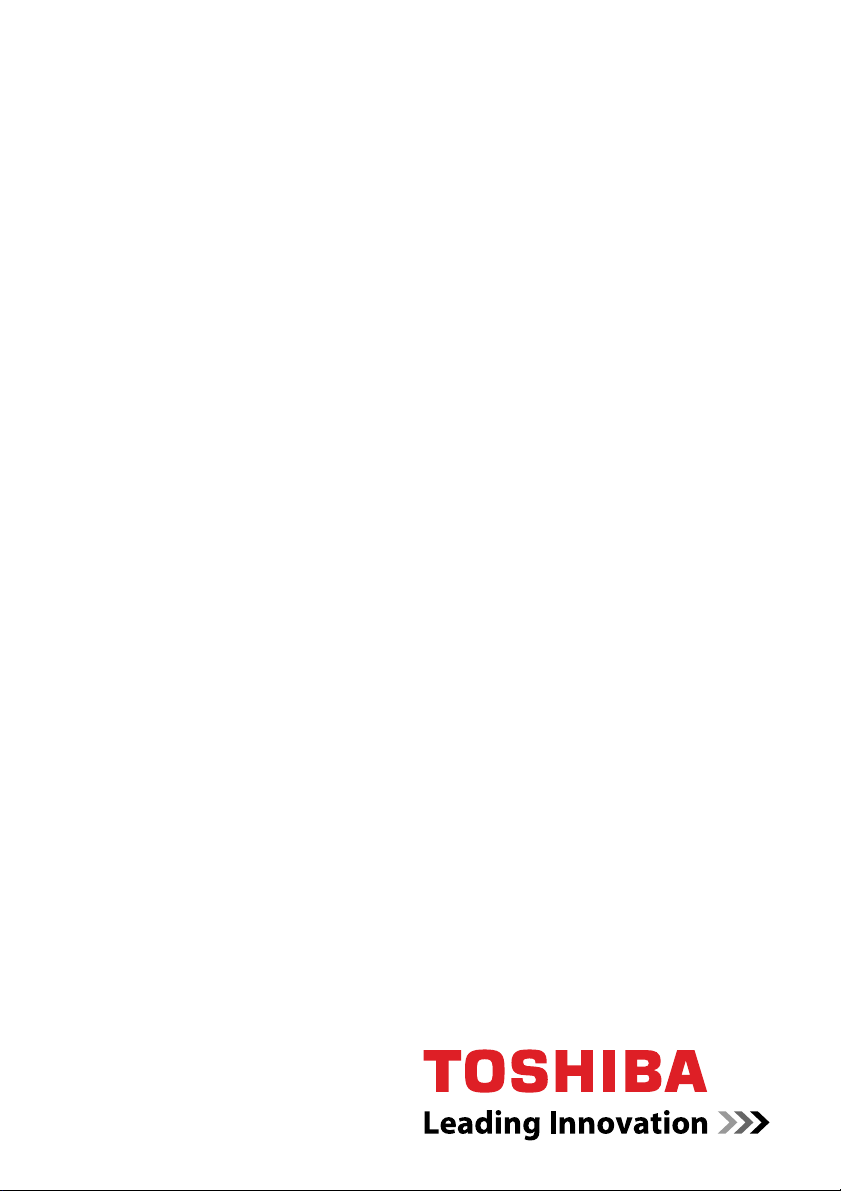
Brukerhåndbok
Satellite L650/L655/L650D/L655D / Satellite Pro L650-/L650D-serien
computers.toshiba-europe.com
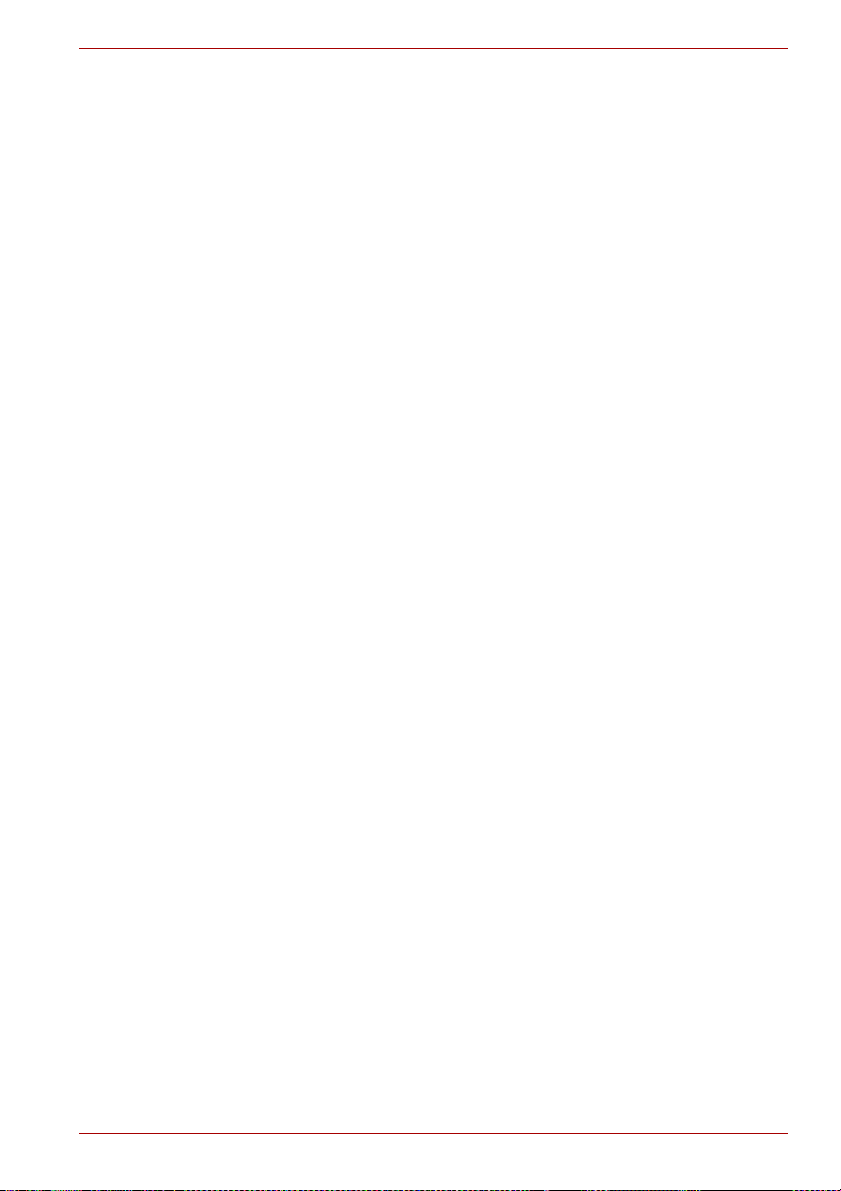
Satellite L650/L655/L650D/L655D / Satellite Pro L650-/L650D-serien
Innhold
Kapittel 1 Komme i gang
Utstyrsliste . . . . . . . . . . . . . . . . . . . . . . . . . . . . . . . . . . . . . . . . . . . . . . 1-1
Komme i gang. . . . . . . . . . . . . . . . . . . . . . . . . . . . . . . . . . . . . . . . . . . . 1-2
Alternativer for systemgjenoppretting og gjenoppretting av
forhåndsinstallert programvare . . . . . . . . . . . . . . . . . . . . . . . . . . . . 1-12
Kapittel 2 Bli kjent med maskinen
Fronten med skjermen lukket . . . . . . . . . . . . . . . . . . . . . . . . . . . . . . . 2-1
Venstre side . . . . . . . . . . . . . . . . . . . . . . . . . . . . . . . . . . . . . . . . . . . . . 2-2
Høyre side . . . . . . . . . . . . . . . . . . . . . . . . . . . . . . . . . . . . . . . . . . . . . . . 2-4
Tilbake . . . . . . . . . . . . . . . . . . . . . . . . . . . . . . . . . . . . . . . . . . . . . . . . . . 2-5
Undersiden . . . . . . . . . . . . . . . . . . . . . . . . . . . . . . . . . . . . . . . . . . . . . . 2-6
Fronten med skjermen åpnet . . . . . . . . . . . . . . . . . . . . . . . . . . . . . . . 2-7
Indikatorer. . . . . . . . . . . . . . . . . . . . . . . . . . . . . . . . . . . . . . . . . . . . . . . 2-9
Stasjoner for optiske medier . . . . . . . . . . . . . . . . . . . . . . . . . . . . . . . 2-11
Vekselstrømomformer . . . . . . . . . . . . . . . . . . . . . . . . . . . . . . . . . . . . 2-14
Kapittel 3 Maskinvare, verktøy og tilleggsutstyr
Maskinvare . . . . . . . . . . . . . . . . . . . . . . . . . . . . . . . . . . . . . . . . . . . . . . 3-1
Spesialfunksjoner. . . . . . . . . . . . . . . . . . . . . . . . . . . . . . . . . . . . . . . . . 3-7
Verktøy og programmer . . . . . . . . . . . . . . . . . . . . . . . . . . . . . . . . . . . . 3-9
Tilleggsutstyr . . . . . . . . . . . . . . . . . . . . . . . . . . . . . . . . . . . . . . . . . . . 3-12
Spor for medieoverføring. . . . . . . . . . . . . . . . . . . . . . . . . . . . . . . . . . 3-13
Valgfritt tilleggsutstyr. . . . . . . . . . . . . . . . . . . . . . . . . . . . . . . . . . . . . 3-27
Brukerhåndbok ii
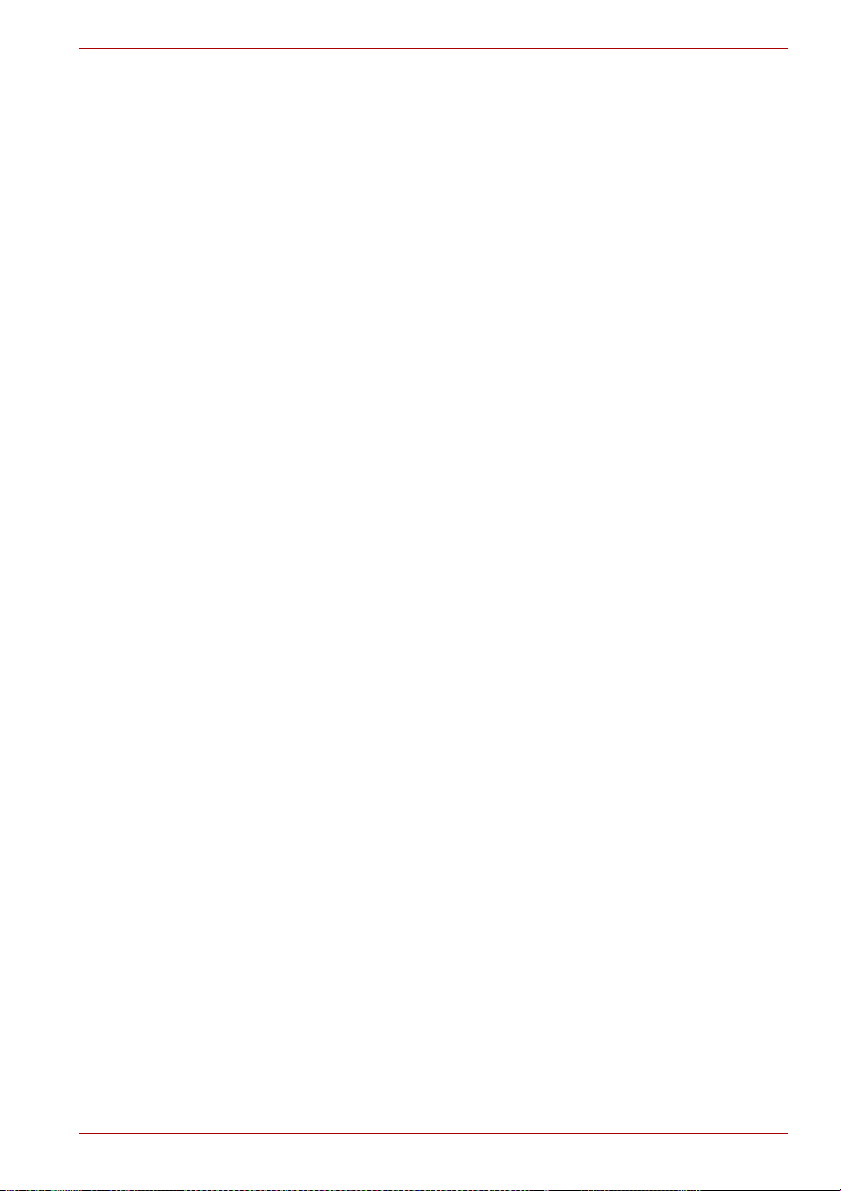
Satellite L650/L655/L650D/L655D / Satellite Pro L650-/L650D-serien
Kapittel 4
Grunnleggende bruk og håndtering
Bruke pekeplaten . . . . . . . . . . . . . . . . . . . . . . . . . . . . . . . . . . . . . . . . . 4-1
Webkamera . . . . . . . . . . . . . . . . . . . . . . . . . . . . . . . . . . . . . . . . . . . . . . 4-3
Bruke TOSHIBA Face Recognition . . . . . . . . . . . . . . . . . . . . . . . . . . . 4-5
Bruke stasjoner for optiske medier . . . . . . . . . . . . . . . . . . . . . . . . . . 4-8
Skrivbare CD-/DVD-/BD-plater. . . . . . . . . . . . . . . . . . . . . . . . . . . . . . 4-11
Bruke WinDVD BD for TOSHIBA . . . . . . . . . . . . . . . . . . . . . . . . . . . . 4-22
Håndtere optiske medier . . . . . . . . . . . . . . . . . . . . . . . . . . . . . . . . . . 4-24
Lydsystem. . . . . . . . . . . . . . . . . . . . . . . . . . . . . . . . . . . . . . . . . . . . . . 4-24
Trådløs kommunikasjons . . . . . . . . . . . . . . . . . . . . . . . . . . . . . . . . . 4-27
Nettverk . . . . . . . . . . . . . . . . . . . . . . . . . . . . . . . . . . . . . . . . . . . . . . . . 4-30
Håndtere datamaskinen . . . . . . . . . . . . . . . . . . . . . . . . . . . . . . . . . . . 4-32
Varmeavledning . . . . . . . . . . . . . . . . . . . . . . . . . . . . . . . . . . . . . . . . . 4-33
Kapittel 5 Tastaturet
Skrivemaskintaster. . . . . . . . . . . . . . . . . . . . . . . . . . . . . . . . . . . . . . . . 5-1
Funksjonstaster: F1 ... F9 . . . . . . . . . . . . . . . . . . . . . . . . . . . . . . . . . . 5-2
Programmerbare taster: Tastekombinasjoner med Fn-tasten . . . . . 5-2
Tilgangstaster . . . . . . . . . . . . . . . . . . . . . . . . . . . . . . . . . . . . . . . . . . . . 5-3
Windows-spesialtaster. . . . . . . . . . . . . . . . . . . . . . . . . . . . . . . . . . . . . 5-5
Skrive ASCII-tegn . . . . . . . . . . . . . . . . . . . . . . . . . . . . . . . . . . . . . . . . . 5-5
Kapittel 6 Strømforsyning og oppstartsmodi
Strømsituasjoner . . . . . . . . . . . . . . . . . . . . . . . . . . . . . . . . . . . . . . . . . 6-1
Overvåke strømforbruket. . . . . . . . . . . . . . . . . . . . . . . . . . . . . . . . . . . 6-2
Batteri . . . . . . . . . . . . . . . . . . . . . . . . . . . . . . . . . . . . . . . . . . . . . . . . . . 6-3
Passordverktøy. . . . . . . . . . . . . . . . . . . . . . . . . . . . . . . . . . . . . . . . . . 6-10
Starte datamaskinen med passord . . . . . . . . . . . . . . . . . . . . . . . . . . 6-10
Oppstartsmodi . . . . . . . . . . . . . . . . . . . . . . . . . . . . . . . . . . . . . . . . . . 6-11
Av/på med skjermen. . . . . . . . . . . . . . . . . . . . . . . . . . . . . . . . . . . . . . 6-11
Automatisk hvilemodus/dvalemodus. . . . . . . . . . . . . . . . . . . . . . . . 6-11
Kapittel 7 Maskinoppsett
Kjøre Maskinoppsett . . . . . . . . . . . . . . . . . . . . . . . . . . . . . . . . . . . . . . 7-1
Maskinoppsettvinduet . . . . . . . . . . . . . . . . . . . . . . . . . . . . . . . . . . . . . 7-1
Kapittel 8 Feilsøking
Løse problemer. . . . . . . . . . . . . . . . . . . . . . . . . . . . . . . . . . . . . . . . . . . 8-1
Kontrolliste for maskinvare og system . . . . . . . . . . . . . . . . . . . . . . . 8-3
TOSHIBA kundestøtte . . . . . . . . . . . . . . . . . . . . . . . . . . . . . . . . . . . . 8-18
Brukerhåndbok iii
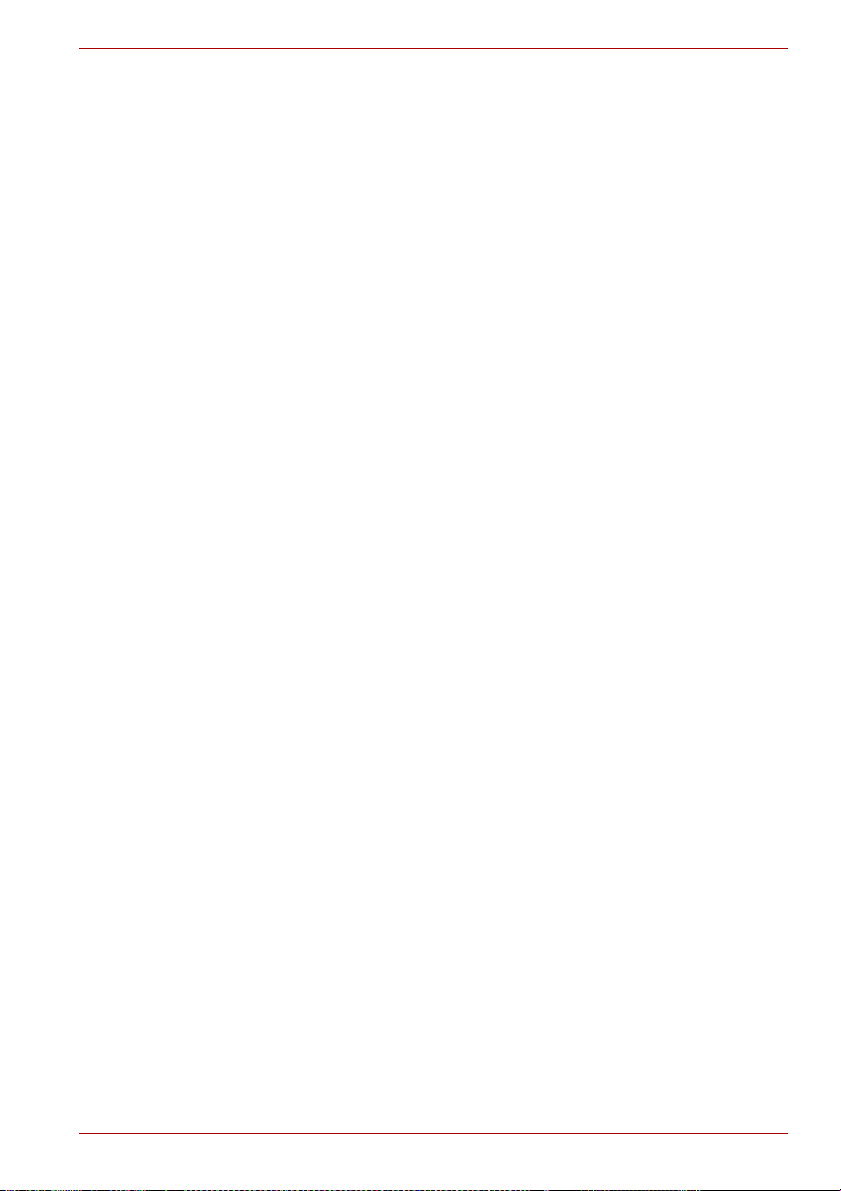
Satellite L650/L655/L650D/L655D / Satellite Pro L650-/L650D-serien
Vedlegg A
Vedlegg B Skjermkontroller og videomodus
Vedlegg C Trådløst nettverk
Vedlegg D Trådløs Bluetooth-teknologi og kompatibilitet
Vedlegg E Strømkabel og kontakter
Vedlegg F TOSHIBA PC Health Monitor (TOSHIBA Overvåking av
Spesifikasjoner
datamaskinhelse)
Vedlegg G Juridiske fotnoter
Vedlegg H Hvis datamaskinen skulle bli stjålet
Ordliste
Stikkordregister
Brukerhåndbok iv

Satellite L650/L655/L650D/L655D / Satellite Pro L650-/L650D-serien
Copyright
©2010 TOSHIBA Corporation. Med enerett. I henhold til loven om
opphavsrett kan ikke denne håndboken mangfoldiggjøres i noen form uten
at skriftlig tillatelse på forhånd er innhentet fra TOSHIBA. Det foreligger
ikke noe patentkrav med hensyn til bruk av informasjonen i denne
håndboken.
TOSHIBA Satellite L650/L655/L650D/L655D / Satellite Pro L650-/L650Dserien Brukerhåndbok
Første utgave mars 2010
Opphavsrett til musikk, filmer og bilder, dataprogrammer, databaser og
annen intellektuell eiendom som omfattes av lov om beskyttelse av
åndsverk, tilhører forfatteren eller eieren av opphavsrettighetene.
Opphavsrettslig beskyttet materiale kan bare reproduseres til personlig
bruk eller bruk i hjemmet. All annen bruk enn dette (inkludert konvertering
til digitalt format, endring, overføring av kopiert materiale eller distribusjon i
nettverk) uten tillatelse fra eieren av opphavsrettighetene representerer et
brudd på sistnevntes rettigheter, og kan føre til krav om skadeserstatning
eller strafferettslig forføyning. Vennligst respekter opphavsrettighetene ved
eventuell reproduksjon av materiale fra denne håndboken.
Fraskrivelse av ansvar
Informasjonen i denne håndboken er validert og funnet å være korrekt.
Instruksjonene og beskrivelsene i håndboken er gyldige for
TOSHIBA Satellite L650/L655/L650D/L655D / Satellite Pro L650-/L650Dserien-serien av bærbare PCer på det tidspunktet håndboken ble
produsert. Påfølgende datamaskiner og håndbøker kan likevel bli endret
uten forvarsel. TOSHIBA påtar seg ikke ansvar for skader som oppstår
direkte eller indirekte på grunn av feil, utelatelser eller uoverensstemmelser
mellom datamaskinen og håndboken.
Varemerker
IBM og IBM PC er henholdsvis et registrert varemerke og et varemerke for
International Business Machines Corporation.
Intel, Intel SpeedStep, Intel Core og Centrino er varemerker eller registrerte
varemerker for Intel Corporation.
AMD, AMD-pillogoen, AMD Athlon, AMD Turion, PowerPlay, Vari-Bright og
kombinasjoner av dette er varemerker for Advanced Micro Devices, Inc.
Windows, Microsoft og Windows-logoen er registrerte varemerker for
Microsoft Corporation.
Bluetooth er et varemerke for rettighetsinnehaveren, og brukes av
TOSHIBA under lisens.
HDMI, HDMI-logoen og High-Definition Multimedia Interface er varemerker
eller registrerte varemerker for HDMI Licensing LLC.
Labelflash er et varemerke for YAMAHA CORPORATION.
Photo CD er et varemerke for Eastman Kodak Company.
Brukerhåndbok vi
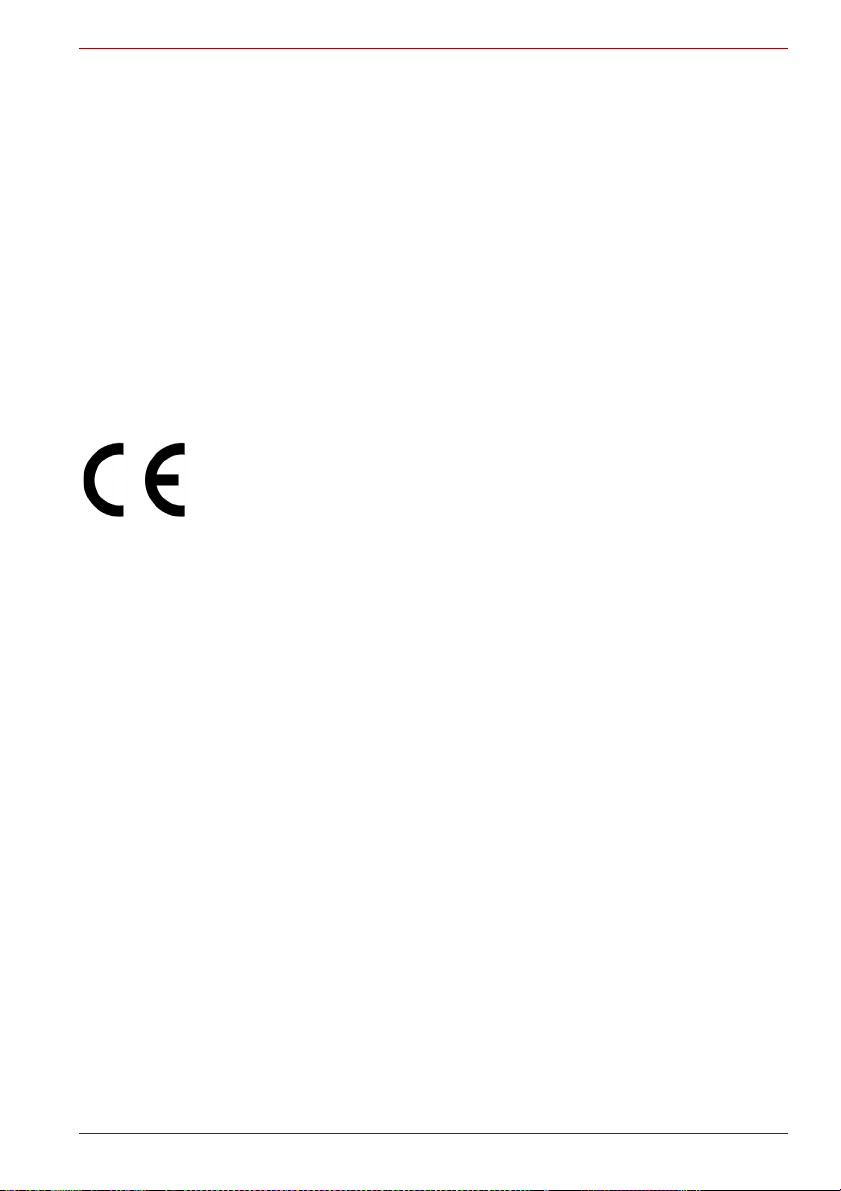
Satellite L650/L655/L650D/L655D / Satellite Pro L650-/L650D-serien
Memory Stick og Memory Stick PRO er varemerker eller registrerte
varemerker for Sony Corporation.
ConfigFree er et varemerke for Toshiba Corporation.
Wi-Fi er et registrert varemerke for Wi-Fi Alliance.
Secure Digital og SD er varemerker for SD Card Association.
MultiMediaCard og MMC er varemerker for MultiMediaCard Association.
WinDVD er et registrert varemerke for Corel Corporations.
DVD MovieFactory er et varemerke for Corel Corporations.
Produsert på lisens fra Dolby Laboratories.
Dolby og det doble D-symbolet er varemerker for Dolby Laboratories.
Andre varemerker og registrerte varemerker som ikke er oppført ovenfor,
kan omtales i denne håndboken.
EU-overholdelseserklæring
Dette produktet er forsynt med CE-merking i overensstemmelse med
aktuelle europeiske direktiver. TOSHIBA Europe, Hammfelddamm 8, DE41460 Neuss, Tyskland, er ansvarlig for CE-merkingen. Den fullstendig og
offisielle EU-overholdelseserklæringen finner du på TOSHIBAs webområde
http://epps.toshiba-teg.com på Internett.
CE-merking
Dette produktet er merket med CE-merket i henhold til gjeldende EUdirektiv, særlig direktivet for elektromagnetisk kompatibilitet, Compatibility
Directive 2004/108/EE, for den bærbare datamaskinen og det elektroniske
tilbehøret, inkludert strømomformeren som følger med, og radioutstyret,
direktivet for telekommunikasjonsterminalutstyr, Telecommunications
Terminal Equipment Directive 1999/5/EE, for tilkoplet
telekommunikasjonsutstyr og lavspenningsdirektivet, Low Voltage Directive
2006/95/EE, for omformeren som følger med. I tillegg er produktet i
samsvar med Ecodesign-direktivet 2009/125/EC (ErP) og dets relaterte
implementerte tiltak.
Dette produktet med originaltilbehør er konstruert for full overholdelse av
gjeldende standarder for sikkerhet og elektromagnetisk kompatibilitet
(EMC). Toshiba garanterer likevel ikke at produktet fortsatt overholder
disse kravene dersom det brukes tilbehør eller kabler som ikke er produsert
eller godkjent av Toshiba. I slike tilfeller er den som har foretatt
slike tilkoplinger, ansvarlig for at utstyret (datamaskin samt tilbehør/kabler)
fortsatt overholder kravene. Du bør merke deg følgende for å unngå
generelle EMC-problemer:
■ Bare CE-merket utstyr og tilbehør skal brukes/tilkoples.
■ Bare skjermede kabler av høy kvalitet skal brukes/tilkoples.
Brukerhåndbok vii
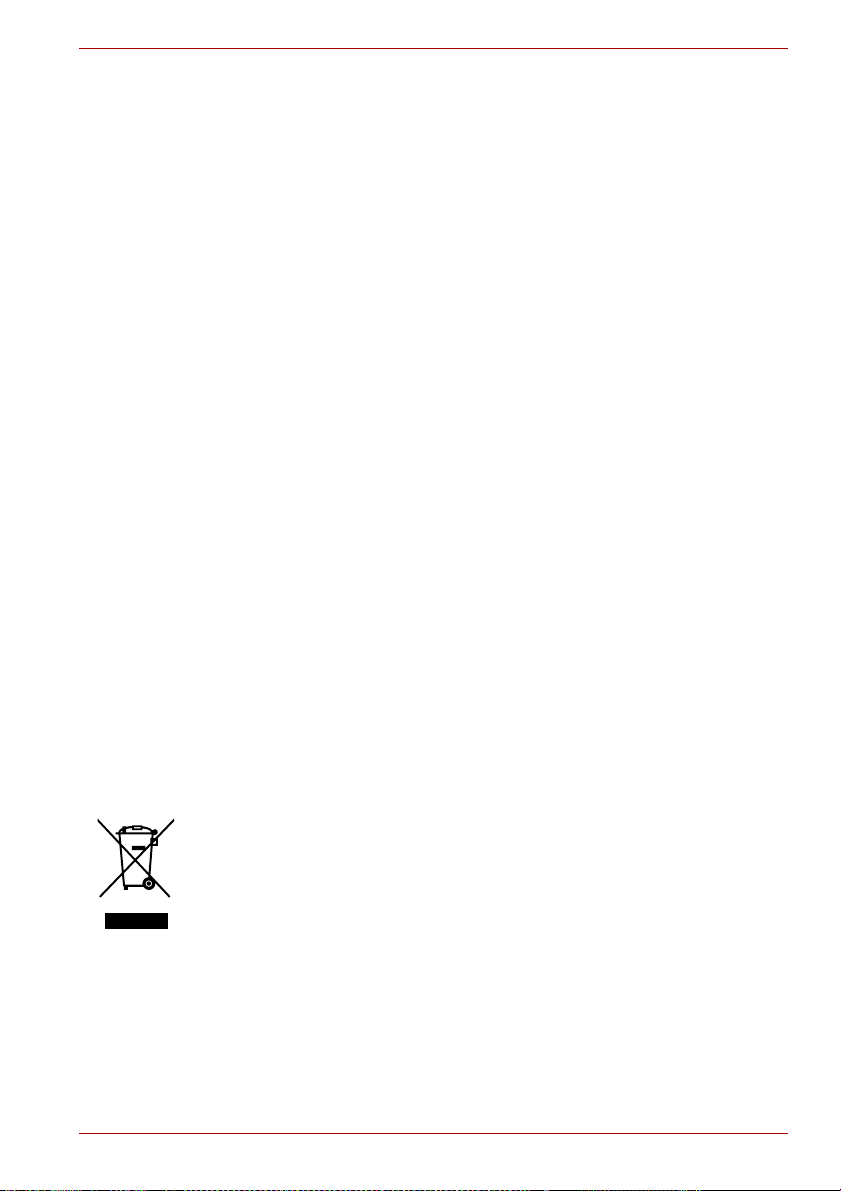
Satellite L650/L655/L650D/L655D / Satellite Pro L650-/L650D-serien
Arbeidsomgivelser
Dette produktet er konstruert for å overholde gjeldende standarder for
elektromagnetisk kompatibilitet (EMC) i "husholdninger, kontorer og lettere
industrimiljøer". Toshiba anbefaler ikke bruk av produktet i andre miljøer
enn de nevnte "husholdninger, kontorer og lettere industrimiljøer".
Følgende er eksempler på miljøer som produktet ikke er egnet for bruk i:
■ Tyngre industrimiljøer (for eksempel miljøer med en trefasespenning på
380V).
■ Medisinske miljøer
■ Bil i bevegelse
■ Fly i bevegelse
Toshiba er uten ansvar for eventuelle skadevirkninger som følge av bruken
av utstyret i slike miljøer som her er nevnt.
Konsekvensene av å bruke dette produktet i ikke godkjente driftsmiljøer
kan blant annet være:
■ elektromagnetiske forstyrrelser i forhold til maskiner eller innretninger i
nærheten
■ funksjonsfeil eller tap av data fra dette produktet som følge av
interferens mellom produktet og maskiner eller innretninger i nærheten
Toshiba anbefaler derfor sterkt at den elektromagnetiske kompatibiliteten til
dette produktet testes på forsvarlig måte før produktet anvendes i noen av
de ikke godkjente miljøene som her omtales. Når produktet skal brukes i bil
eller fly, må produsentens hhv. flyselskapets sikkerhetsanvisninger følges.
I tillegg, og av generelle sikkerhetsmessige årsaker, er all bruk av dette
produktet i miljøer med eksplosive eller lettantennelige gasser
strengt forbudt.
Følgende informasjon gjelder bare for EU-land:
Kassering av produkter
Søppelspannet med hjul med et kryss over indikerer at produktet må
samles og kasseres separat fra husholdningsavfall. Integrerte batterier og
akkumulatorer kan kasseres sammen med produktet. De blir fjernet på
resirkuleringssenteret.
Den svarte linjen indikerer at produktet kom i salg etter 13. august 2005.
Ved å samle inn produktene og batteriene separat, hjelper du med riktig
kassering av produkter og batterier, og hjelper på den måten å forhindre
potensielle negative konsekvenser for miljø og helse.
Hvis du vil ha nærmere informasjon om innsamlings- og
resirkuleringsprogrammer der du bor, kan du gå til webområdet
(http://eu.computers.toshiba-europe.com) eller ta kontakt med det lokale
kontoret eller butikken der du kjøpte produktet.
Brukerhåndbok viii

Satellite L650/L655/L650D/L655D / Satellite Pro L650-/L650D-serien
Kassering av batterier og/eller akkumulatorer
Søppelspannet med hjul med et kryss over indikerer at batterier og/eller
akkumulatorer må samles og kasseres separat fra husholdningsavfall.
Hvis batteriet eller akkumulatoren inneholder mer enn de angitte verdiene
av bly (Pb), kvikksølv (Hg) og/eller kadmium (Cd) som er definert i Battery
Directive (2006/66/EC), vises det kjemiske symbolet for bly (Pb), kvikksølv
(Hg) og/eller kadmium (Cd) nedenfor søppelspannet med hjul med et kryss
over.
Ved å samle inn batteriene, hjelper du med riktig kassering av produkter og
batterier, og hjelper på den måten å forhindre potensielle negative
konsekvenser for miljø og helse.
Hvis du vil ha nærmere informasjon om innsamlings- og
resirkuleringsprogrammer der du bor, kan du gå til webområdet
(http://eu.computers.toshiba-europe.com) eller ta kontakt med det lokale
kontoret eller butikken der du kjøpte produktet.
Det kan hende at symbolene ikke er klistret på, avhengig av landet og
regionen du kjøpte maskinen i.
Kassering av datamaskinen og batterier for datamaskinen
■ Du må følge lokale lover og retningslinjer når du kasserer
datamaskinen. Dersom du trenger mer informasjon, kan du ta kontakt
med de lokale myndighetene der du bor.
■ Denne datamaskinen inneholder oppladbare batterier. Etter langvarig
bruk vil det ikke lenger være mulig å lade batteriene, og du vil da være
nødt til å erstatte dem. Ifølge enkelte lands lovverk er det ulovlig å kaste
gamle batterier i husholdningsavfallet.
■ Vis hensyn til vårt felles miljø. Forhør deg med lokale myndigheter om
hvor gamle batterier kan resirkuleres eller hvordan de kan avhendes på
riktig måte.
Erklæring om REACH-krav
Det nye europeiske kjemikalieregelverket, REACH (registrering,
evaluering, autorisasjon og begrensning av kjemikalier), trådte i kraft 1 juni
2007. Toshiba vil overholde alle REACH-krav og er forpliktet til å gi kunder
informasjon om kjemiske stoffer i produktene våre i henhold til REACHregelverket.
Se på følgende webområde
http://www.toshiba-europe.com/computers/info/reach for informasjon om
hva våre artikler inneholder av stoffer som omfattes på kandidatlisten i
henhold til artikkel 59(1) i regulativ (EU) nr. 1907/2006 (REACH) med en
konsentrasjon over 0,1 % vekt for vekt.
Brukerhåndbok ix
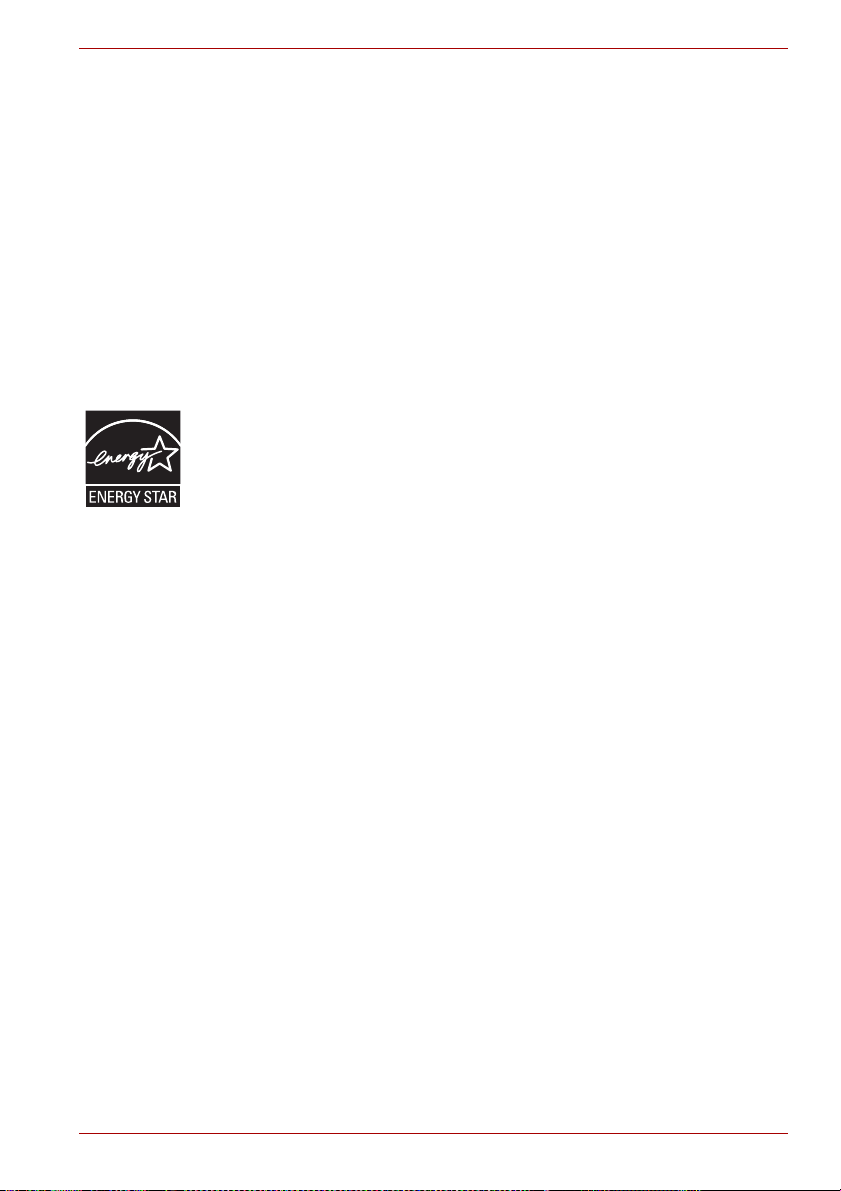
Satellite L650/L655/L650D/L655D / Satellite Pro L650-/L650D-serien
Følgende informasjon gjelder bare for Tyrkia:
■ Samsvar med EEE-regulativene: Toshiba tilfredsstiller alle krav i den
tyrkiske forskriften 26891 "Begrensing for bruk av visse farlige stoffer i
elektrisk og elektronisk utstyr".
■ Antall mulig pikselfeil på skjermen er definert i henhold til ISO 13406-2-
standarden. Hvis antall pikselfeil er mindre enn standarden, blir dette
ikke regnet som en defekt eller feil.
■ Batteriet er en forbruksartikkel siden batteritiden er avhengig av
hvordan du bruker datamaskinen. Hvis batteriet ikke kan lades i det
hele tatt, er dette en defekt eller feil. Endringer i driftstiden for batteriet
er ikke en defekt eller feil.
ENERGY STAR® Program
Datamaskinmodellen din kan være kvalifisert for Energy Star®. Hvis
modellen du kjøpte overholder forskriftene, er den merket med ENERGY
STAR-logoen på datamaskinen og følgende informasjon gjelder.
TOSHIBA er en av partnerne i det amerikanske miljøverndirektoratets
ENERGY STAR-program, og har konstruert dette produktet slik at det
tilfredsstiller ENERGY STAR-retningslinjene for energieffektivitet.
Datamaskinen din leveres med forhåndsinnstilte alternativer for
strømstyring i en konfigurasjon som gir det mest stabile driftsmiljøet og den
optimale systemytelsen for både nettstrøm- og batterimodi.
For å spare energi er datamaskinen konfigurert til å gå i hvilemodus, som
avslutter systemet og skjermen etter 15 minutter med inaktivitet, når
datamaskinen drives av omformeren. TOSHIBA anbefaler at du lar denne
og andre energisparefunksjoner være aktive, slik at datamaskinen fungerer
med maksimal energieffektivitet. Du kan aktivere datamaskinen fra
hvilemodus ved å trykke strømbryteren.
Produkter som oppnår ENERGY STAR, forhindrer utslipp av drivhusgasser
ved å oppfylle strenge retningslinjer for energieffektivitet som er fastsatt av
US EPA og EU-kommisjonen. I følge EPA bruker en datamaskin som
oppfyller de nye ENERGY STAR-spesifikasjonene, mellom 20 % og 50 %
mindre energi, avhengig av hvordan den blir brukt.
Gå til http://www.eu-energystar.org eller http://www.energystar.gov for
nærmere informasjon om ENERGY STAR-programmet.
Brukerhåndbok x
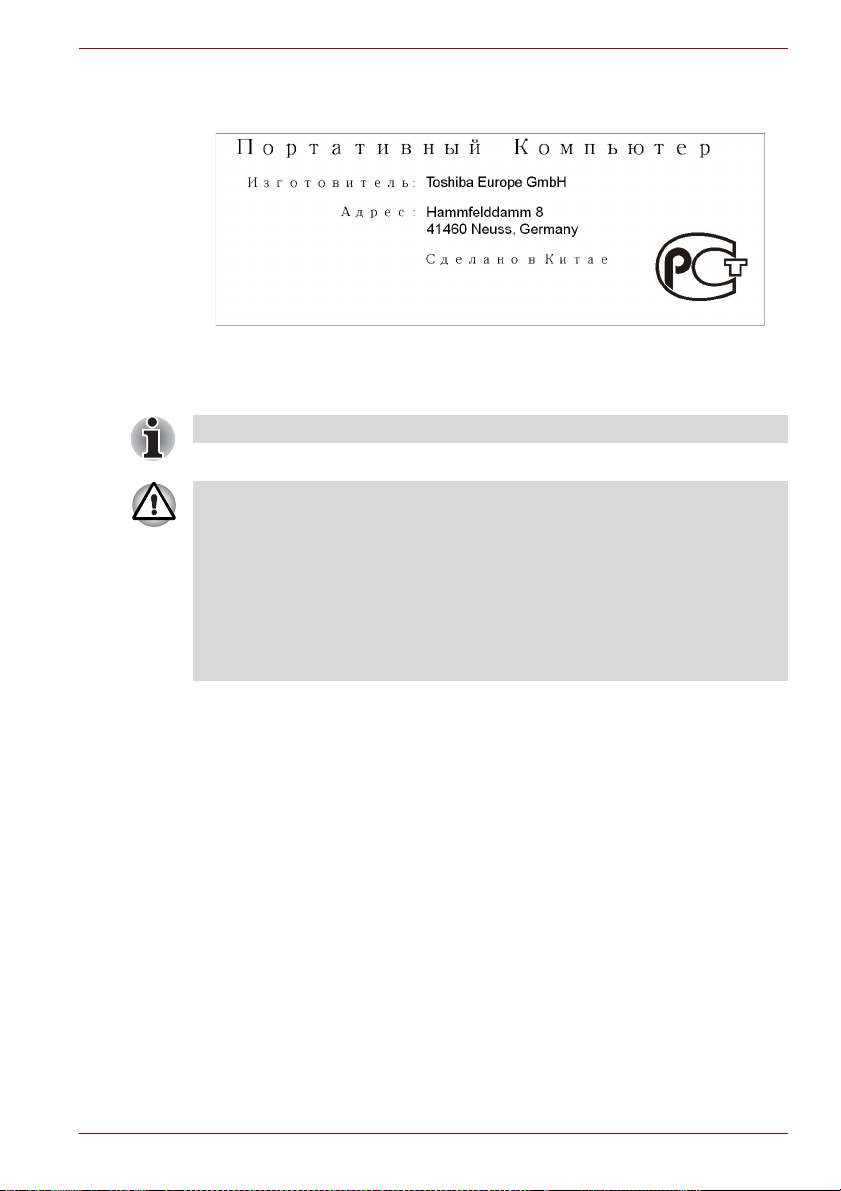
Satellite L650/L655/L650D/L655D / Satellite Pro L650-/L650D-serien
GOST
Sikkerhetsanvisninger for optiske stasjoner
Pass på at du leser forholdsreglene til slutt i dette avsnittet.
■ DVD Super Multi-/BD-Combo-/BD-Writer-stasjonsmodellen benytter et
lasersystem. For å sikre at produktet blir brukt på forsvarlig måte, må
du lese instruksene nøye og ta vare på dem for fremtidig bruk. Hvis
enheten noen gang skulle trenge vedlikehold, kontakter du en
autorisert servicetekniker.
■ Bruk av kontroller, innstillinger eller prosedyrer som ikke er spesifisert,
kan føre til helsefarlig stråling.
■ Du blir ikke direkte utsatt for laserstråling hvis du lar være å åpne
beskyttelsen.
Brukerhåndbok xi

Satellite L650/L655/L650D/L655D / Satellite Pro L650-/L650D-serien
JUNE 24, 2007
TEAC
DVD Super Multi med dobbeltlags innspilling DV-W28S
JUNE 24, 2007
Brukerhåndbok xii

Satellite L650/L655/L650D/L655D / Satellite Pro L650-/L650D-serien
Panasonic System Networks
DVD Super Multi UJ890
BD-Combo UJ141
BD-Writer UJ240
Panasonic System Networks Co., Ltd.
Hitachi-LG Data Storage, Inc.
DVD Super Multi GT30N/GT30F
Hitachi-LG Data Storage, Inc.
22-23,KAIGAN 3-CHOME,
MINATO-KU,TOKYO,108-0022
JAPAN
Brukerhåndbok xiii

Satellite L650/L655/L650D/L655D / Satellite Pro L650-/L650D-serien
TOSHIBA SAMSUNG STORAGE TECHNOLOGY
DVD Super Multi TS-L633C/TS-L633Y
TOSHIBA SAMSUNG STORAGE
TECHNOLOGY KOREA
CORPORATION 416, MEATAN-3
DONG, YEONGTONG-GU, SUWON
CITY, GYEONGGI, 443-742, KOREA
Forholdsregler
ADVARSEL: Dette apparatet inneholder
et lasersystem og er klassifisert som et
LASERPRODUKT I KLASSE 1. Før du
kan bruke denne modellen på en
forsvarlig måte, må du lese
instruksjonshåndboken nøye, og ta vare
på håndboken for fremtidig referanse.
Dersom det skulle oppstå problemer med
denne modellen, kontakter du nærmeste
AUTORISERTE serviceverksted. Du blir
ikke utsatt for laserstråling såfremt du
ikke prøver å åpne dekselet.
Brukerhåndbok xiv
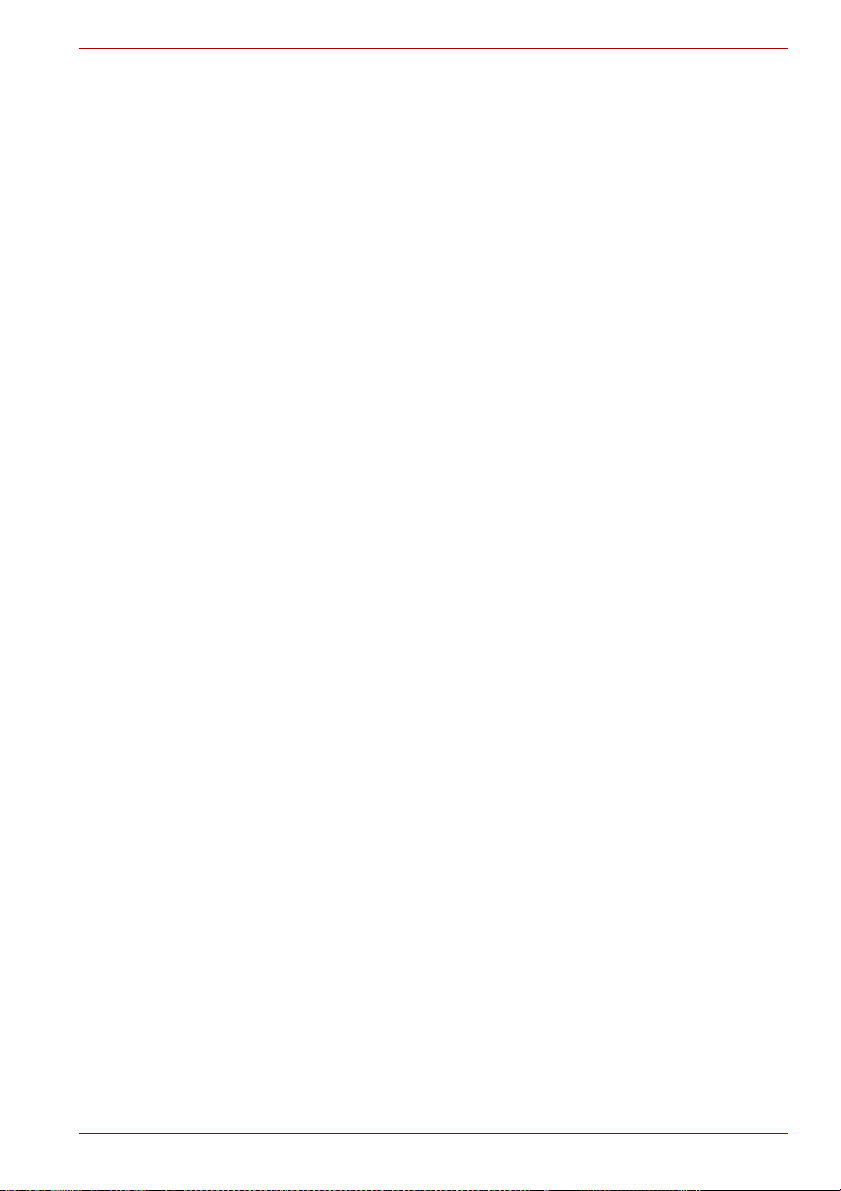
Forord
Satellite L650/L655/L650D/L655D / Satellite Pro L650-/L650D-serien
Vi håper du blir fornøyd med din nye Satellite
L650/L655/L650D/L655D / Satellite Pro L650-/L650D-serien-datamaskin.
Denne kraftige og lette bærbare datamaskinen har meget gode
utvidelsesmuligheter, blant annet for multimediefunksjoner. Maskinen er
dessuten utformet for å gi høy ytelse i mange år.
I denne håndboken får du informasjon om hvordan du setter opp og
begynner å bruke Satellite L650/L655/L650D/L655D / Satellite Pro L650/L650D-serien-maskinen. Du får også detaljert informasjon om hvordan du
konfigurerer datamaskinen, og om grunnleggende funksjoner og
vedlikehold.
Hvis du ikke er vant til å bruke datamaskiner, eller hvis du ikke har erfaring
med bærbare datamaskiner, leser du først gjennom kapittel 1, Komme i
gang, og kapittel 3, Maskinvare, verktøy og tilleggsutstyr, slik at du blir kjent
med maskinens funksjoner, komponenter og tilbehør. Les deretter kapittel
1, Komme i gang, for å få trinnvise instrukser om hvordan du konfigurerer
maskinen.
Hvis du er en erfaren bruker av datamaskiner, anbefaler vi at du leser hele
forordet, slik at du får en oversikt over hvordan denne håndboken er
organisert. Deretter er det lurt å bli kjent med håndboken ved å bla
gjennom den. Pass på at du leser avsnittet Spesialfunksjoner i kapittel 3,
Maskinvare, verktøy og tilleggsutstyr, for å lære om funksjoner som er
uvanlige eller unike på denne datamaskinen, og avsnittet Maskinoppsett i
kapittel 7 for å forstå hvordan du installerer og konfigurerer funksjonene.
Les kapittel3, Maskinvare, verktøy og tilleggsutstyr hvis du kopler til
tilleggsprodukter eller eksterne enheter.
Konvensjoner
I denne håndboken brukes konvensjonene nedenfor til å beskrive,
identifisere og utheve termer og prosedyrer.
Forkortelser
Når det er behov for å bruke en forkortelse, står den som regel i parentes
etter det fullstendige uttrykket. For eksempel: Read Only-minne (ROM).
Akronymer og forkortelser defineres også i ordlisten.
Brukerhåndbok xxii

Satellite L650/L655/L650D/L655D / Satellite Pro L650-/L650D-serien
Ikoner
Ikoner identifiserer utganger, knapper og andre deler på datamaskinen. På
indikatorpanelene brukes også ikoner til å identifisere komponenter det gis
informasjon om.
Taster
Tastene på tastaturet brukes i teksten til å beskrive mange av
operasjonene du kan utføre på datamaskinen. Tastesymbolene markeres i
fet skrift. Enter angir for eksempel Enter-tasten.
Tastaturfunksjoner
Enkelte funksjoner aktiveres ved at du holder nede to eller tre taster
samtidig. Slike tastekombinasjoner angis med tastesymbolene atskilt med
et plusstegn (+). Ctrl + C betyr for eksempel at du må holde nede Ctrl og
samtidig trykke på C. Hvis du må bruke tre taster, holder du nede de to
første samtidig som du trykker på den tredje.
ABC Når trinnene krever en handling, for eksempel å
klikke på et ikon eller skrive inn tekst, vises
ikonets navn eller teksten du skal skrive inn, i
skrifttypen til høyre.
Skjerm
S ABC
Navn på vinduer eller ikoner og tekst som
genereres og vises på skjermen av
datamaskinen, angis i skrifttypen du ser til
venstre.
Merknader
I denne håndboken brukes merknader til å formidle viktig informasjon. Hver
type merknad angis som vist nedenfor.
Pass på! En advarselsmerknad varsler om følgene dersom utstyret ikke
brukes riktig, eller hvis du ikke følger instruksjonene. Dette kan føre til at
data går tapt eller at utstyret blir skadet.
Dette bør du lese. En informasjonsmerknad er et hint eller råd som hjelper
deg til å få mest mulig ut av utstyret.
Indikerer en potensielt farlig situasjon som kan føre til død eller alvorlige
skader hvis du ikke følger instruksene.
Brukerhåndbok xxiii
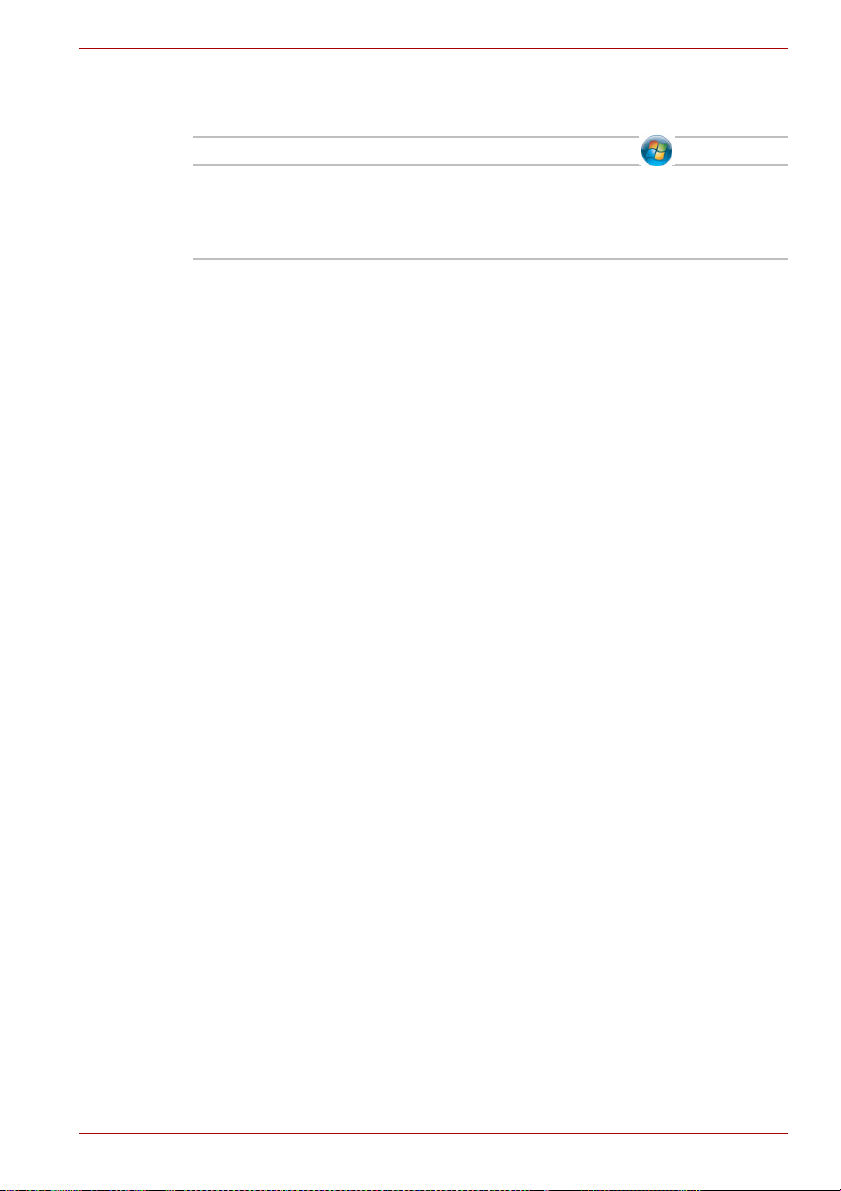
Satellite L650/L655/L650D/L655D / Satellite Pro L650-/L650D-serien
Terminologi
Denne termen er definert som følger i dette dokumentet:
Start Ordet Start refererer til knappen i Windows 7.
HDD eller harddisk Noen modeller er utstyrt med SSD (Solid State
Drive) i stedet for en harddisk.
I denne brukerhåndboken henviser ordet HDD eller
harddisk til SSDen hvis det ikke er angitt noe annet.
Brukerhåndbok xxiv
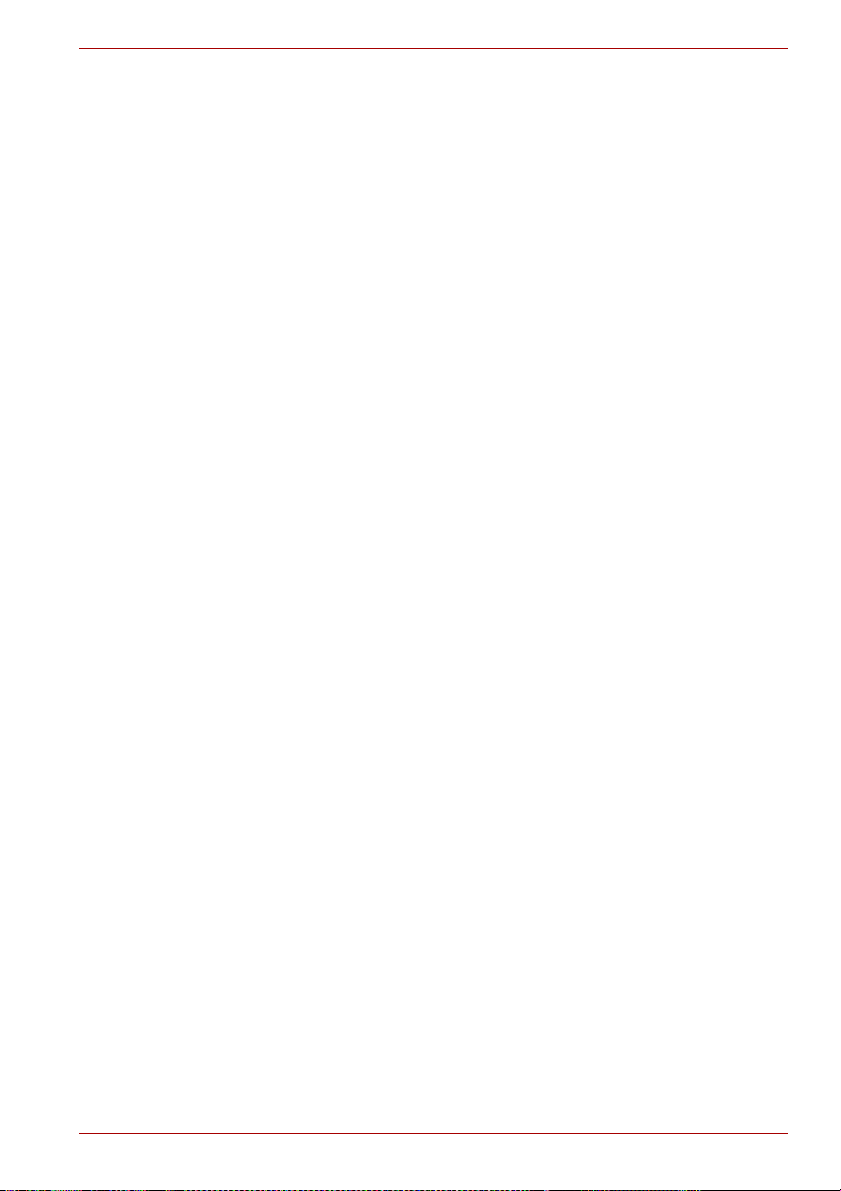
Satellite L650/L655/L650D/L655D / Satellite Pro L650-/L650D-serien
Generelle forholdsregler
Datamaskiner fra Toshiba er laget for optimal sikkerhet og minimal
belastning på brukeren, og med en robusthet som tåler påkjenningene som
bærbarheten medfører. Visse forholdsregler bør likevel overholdes for
ytterligere reduksjon av faren for person- eller maskinskade.
Pass på å lese de generelle forholdsreglene nedenfor, og merk deg
forsiktighetsreglene i håndboken.
Sørg for tilstrekkelig ventilasjon
■
Sørg alltid for at det er tilstrekkelig luftsirkulasjon rundt datamaskinen og
omformeren, og at de er beskyttet mot overoppheting når strømmen slås
på eller når omformeren kobles til stikkontakten (selv om datamaskinen
er i hvilemodus). Når disse betingelsene er oppfylt, må du sørge for
følgende:
■ Datamaskinen og omformeren må aldri tildekkes på noen måte.
■ Datamaskinen og omformeren må aldri plasseres i nærheten av
varmekilder som varmetepper eller ovner.
■ Luftventilene må aldri blokkeres, inkludert de som er plassert på
undersiden av datamaskinen.
■ Datamaskinen skal alltid benyttes på harde overflater. Dersom
datamaskinen benyttes på et teppe eller på andre myke stoffer kan
luftventilene blokkeres.
■ Sørg alltid for at det er nok plass rundt datamaskinen.
■ Dersom datamaskinen eller omformeren overopphetes, kan dette
forårsake systemsvikt, skade på datamaskin/omformer eller brann, som
igjen kan føre til alvorlig personskade.
Brukerhåndbok xxv
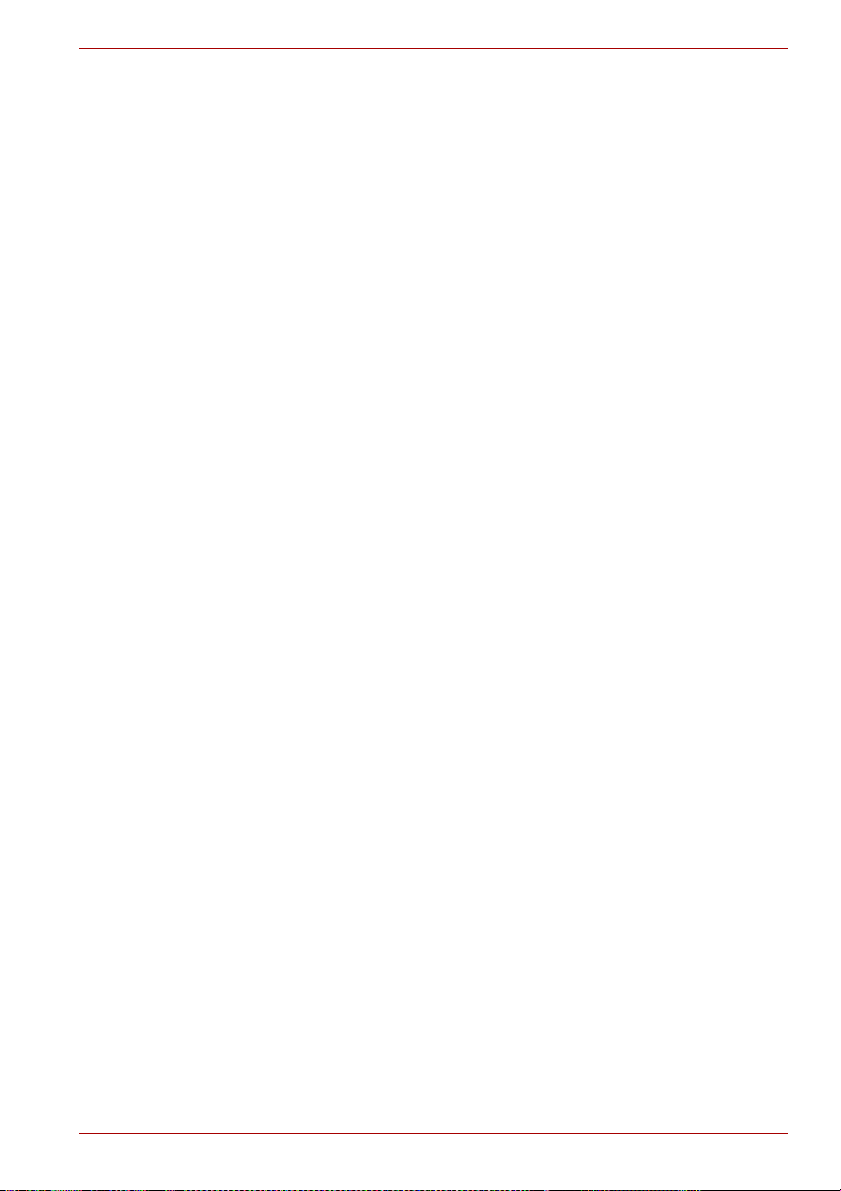
Satellite L650/L655/L650D/L655D / Satellite Pro L650-/L650D-serien
Lage et datamaskinvennlig miljø
Plasser datamaskinen på en stabil, plan overflate som er stor nok for
datamaskinen og alle andre gjenstander du bruker, for eksempel en skriver.
La det være god plass rundt datamaskinen og annet utstyr for å få
tilstrekkelig ventilasjon. Hvis ikke, kan ustyret bli overopphetet.
Hvis du vil ha best mulig driftsforhold for datamaskinen, beskytter du
arbeidsområdet mot:
■ støv, fuktighet og direkte sollys.
■ utstyr som genererer et kraftig elektromagnetisk felt, for eksempel
stereohøyttalere (andre enn de som er koplet til datamaskinen) eller
hodetelefoner.
■ raske endringer i temperatur eller fuktighet og kilder til
temperaturendringer, som åpninger eller varmeelementer i
ventilklimaanlegg.
■ kraftig varme, kulde eller fuktighet.
■ væsker og etsende kjemikalier.
Belastningsskader
Les Sikkerhetsveiledningen grundig. Den inneholder informasjon om
hvordan du motvirker belastningsskader på hender og håndledd som følge
av intensiv tastaturbruk. Sikkerhetsveiledningen inneholder også
informasjon om utforming av arbeidsplassen, riktig arbeidsstilling og
belysning, som kan bidra til redusert fysisk belastning.
Varmeskader
■ Unngå langvarig fysisk kontakt med maskinen. Hvis maskinen brukes
over lengre tid, kan overflaten bli svært varm. Selv om maskinen ikke
føles varm ved berøring, kan langvarig kontakt, hvis du for eksempel
holder hendene på håndleddstøtten eller har maskinen på fanget, føre
til forbigående varmeirritasjon i huden.
■ Hvis maskinen brukes over lengre tid, må du unngå direkte kontakt med
metallplaten som rommer de forskjellige grensesnittportene siden den
kan bli svært varm.
■ Overflaten på omformeren kan bli varm når den brukes, men dette betyr
ikke at det er noe galt. Hvis du må transportere omformeren, kopler du
den fra og lar den kjøle seg ned før du flytter den.
■ Ikke legg omformeren på et materiale som er følsomt for varme siden
det kan bli skadet.
Skade ved trykk eller slag
Ikke legg kraftig trykk på datamaskinen, og unngå å utsette den for noen
form for kraftige slag eller støt, da dette kan føre til skade på komponenter i
maskinen eller påvirke funksjonen på annen måte.
Brukerhåndbok xxvi
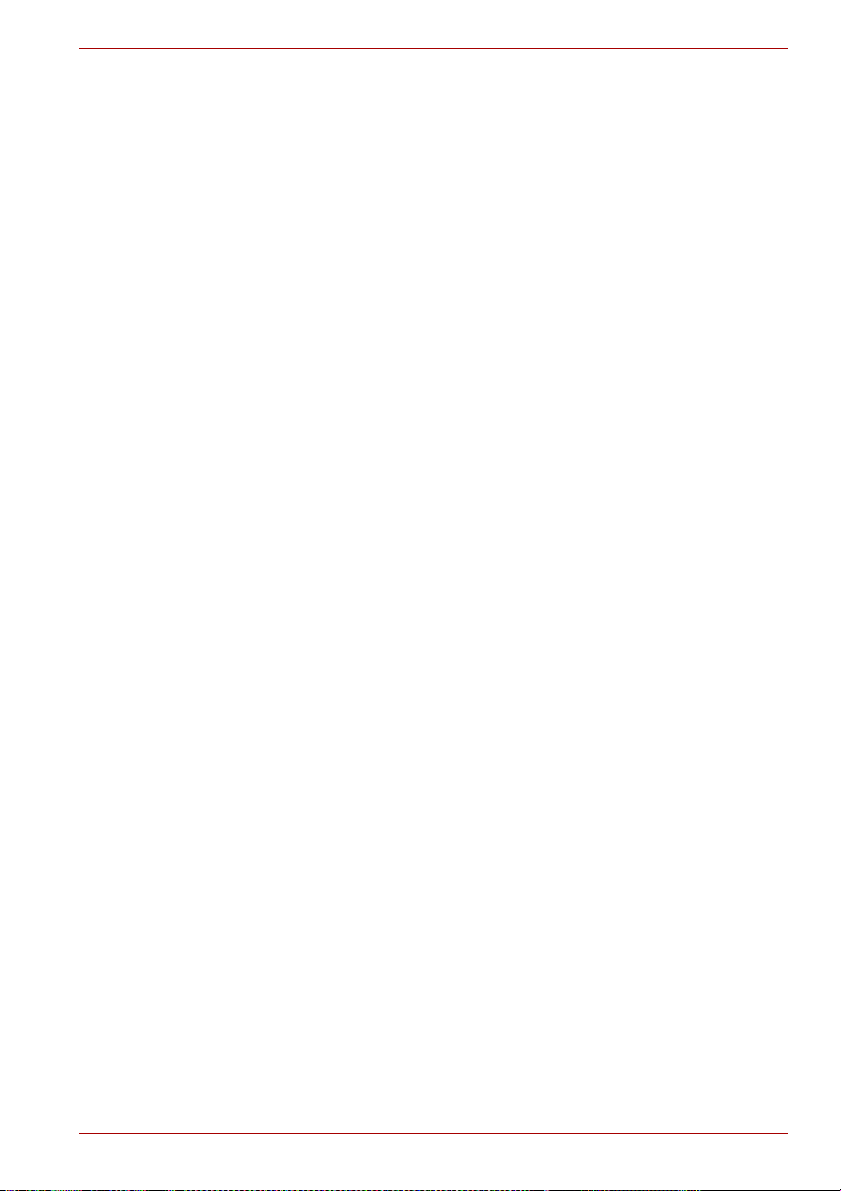
Satellite L650/L655/L650D/L655D / Satellite Pro L650-/L650D-serien
Mobiltelefoner
Vær oppmerksom på at bruk av mobiltelefoner kan forstyrre lydsystemet.
Bruken av datamaskinen svekkes ikke på noen måte, men det anbefales at
det er en minimumsavstand på 30 cm mellom datamaskinen og
mobiltelefonen som brukes.
Håndbok for sikkerhet og komfort
All viktig informasjon om sikkerhet og riktig bruk av datamaskinen er
beskrevet i den vedlagte sikkerhetsveiledningen. Pass på at du leser den
før du bruker datamaskinen.
Brukerhåndbok xxvii
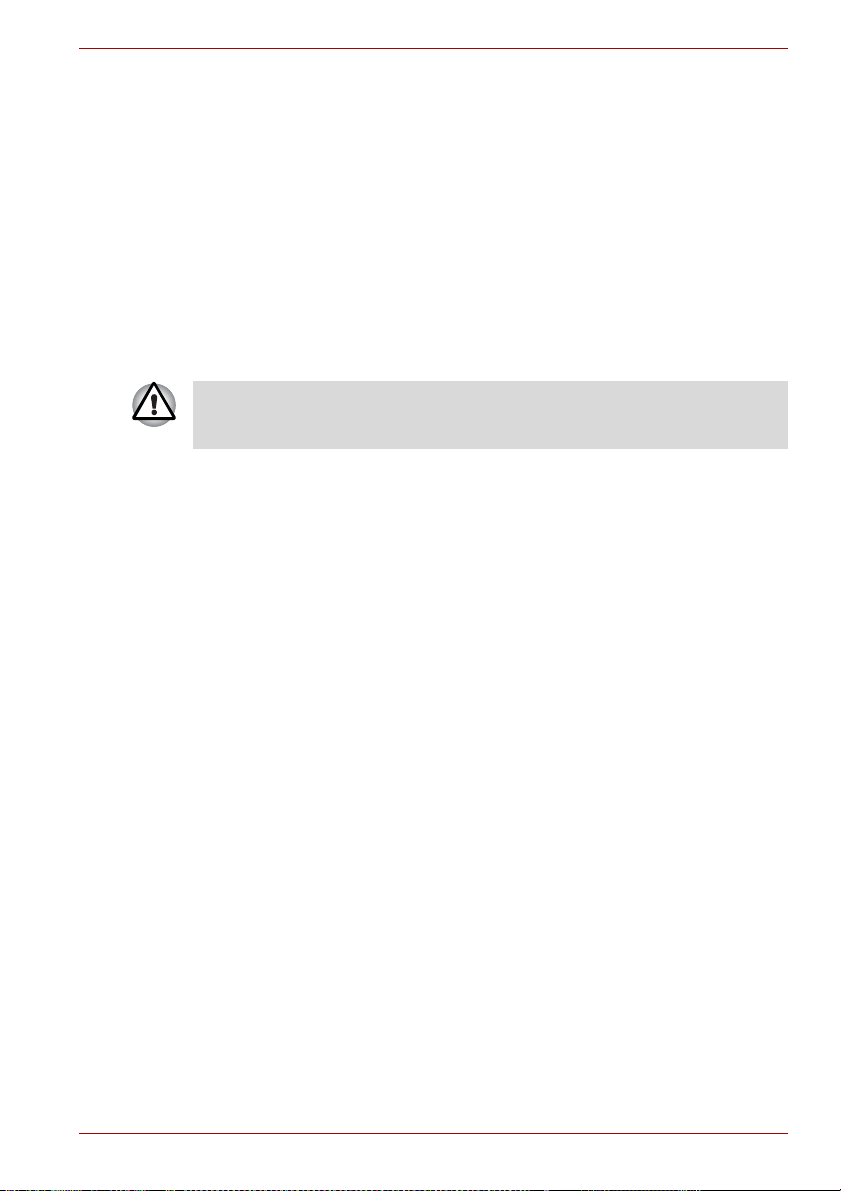
Komme i gang
I dette kapitlet får du en kontrolliste for utstyret og grunnleggende
informasjon som du trenger for å bruke datamaskinen.
Noen av funksjonene som omtales i håndboken, fungerer kanskje ikke
som de skal med et operativsystem som ikke er forhåndsinstallert av
TOSHIBA.
Utstyrsliste
Pakk datamaskinen forsiktig ut, og pass på å ta vare på esken og
emballasjen for fremtidig bruk.
Maskinvare
Kontroller at leveransen omfatter alle de følgende komponentene:
■ Satellite L650/L655/L650D/L655D / Satellite Pro L650-/L650D-serien
Personlig datamaskin
■ Omformer og strømledning (to- eller tre-pinners plugg)
■ Batteripakke (installert på datamaskinen)
Komme i gang
Kapittel 1
Dokumentasjon
■ Satellite L650/L655/L650D/L655D / Satellite Pro L650-/L650D-
serien Brukerhåndbok
■ Satellite L650/L655/L650D/L655D / Satellite Pro L650-/L650D-
serien-hurtigstart
■ Sikkerhetsveiledning (inkludert i brukerhåndboken)
■ Garantiinformasjon
Hvis noen av delene mangler eller er skadet, bør du straks ta kontakt med
forhandleren.
Brukerhåndbok 1-1
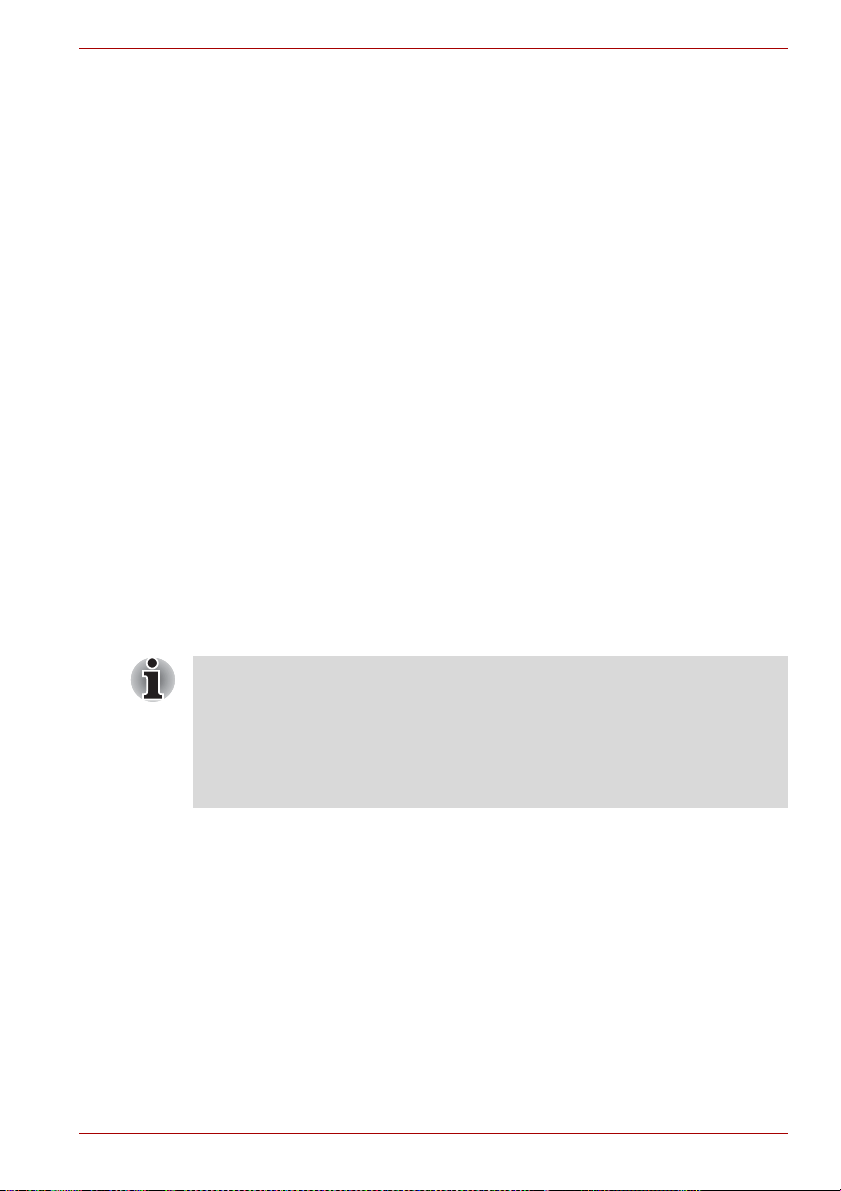
Programvare
Følgende Windows®-operativsystem og programvareverktøy er
forhåndsinstallert.
■ Windows 7
■ TOSHIBA Value Added Package
■ TOSHIBA Recovery Media Creator
■ WinDVD BD for TOSHIBA (forhåndsinstallert på noen modeller)
■ Corel DVD MovieFactory for TOSHIBA (forhåndsinstallert på noen
modeller)
■ TOSHIBA Assist
■ TOSHIBA ConfigFree™
■ TOSHIBA Disc Creator
■ TOSHIBA Face Recognition (forhåndsinstallert på noen modeller)
■ TOSHIBA eco Utility
■ TOSHIBA Bulletin Board
■ TOSHIBA ReelTime
■ TOSHIBA Media Controller
■ Elektronisk brukerhåndbok
*Det kan hende du ikke har alle programvarene i listen ovenfor avhengig av
hvilken modell du kjøpte.
Komme i gang
Komme i gang
■ Alle brukere bør lese avsnittet Starte maskinen for første gang.
■ Pass på at du leser den vedlagte sikkerhetsveiledningen for nærmere
informasjon om sikkerhet og riktig bruk av datamaskinen. Den er ment
å hjelpe deg å ha det mer komfortabelt og være mer produktiv når du
bruker en bærbar datamaskin. Det kan hende du reduserer sjansen for
å utvikle en smertefull eller begrensende personskade i hender, armer,
skuldre eller nakke ved å følge anbefalingene.
I dette kapitlet får du grunnleggende informasjon som du trenger for å
bruke datamaskinen. Disse temaene blir tatt opp:
■ Tilkopling av omformeren
■ Slå opp skjermen
■ Slå på strømmen
■ Starte maskinen for første gang
■ Slå av strømmen
■ Starte datamaskinen på nytt
■ Alternativer for systemgjenoppretting
■ Alternativer for systemgjenoppretting og gjenoppretting av
forhåndsinstallert programvare
Brukerhåndbok 1-2

■ Bruk et program som sjekker mot virus, og sørg for å oppdatere det
regelmessig.
■ Lagringsmedia må aldri formateres før innholdet er sjekket.
Formatering fjerner alle lagrede data.
■ Det er lurt å ta regelmessige sikkerhetskopier av den interne
harddisken og andre viktige lagringsenheter, og lagre dette på et
eksternt medium. Vanlige lagringsmedier er ikke holdbare eller stabile
over lange tidsperioder, og under visse omstendigheter kan du risikere
å miste data.
■ Før du installerer en ny enhet eller et nytt program, må du lagre alle
data på harddisken eller på andre lagringsmedier. Dersom du ikke gjør
dette, kan det føre til tap av data.
Tilkopling av omformeren
Omformeren som følger med datamaskinen, koples til maskinen når du
trenger å lade batteriet eller bruke strøm fra nettet. Dette er også den
raskeste måten å komme i gang på, siden hovedbatteriet må lades før du
kan bruke datamaskinen med batteristrøm.
Omformeren kan koples til alle strømkilder som gir fra 100 til 240 volt ved
50 eller 60 Hz. Hvis du vil ha mer informasjon om hvordan du bruker
omformeren til å lade opp batteripakken, kan du se
kapittel 6,Strømforsyning og oppstartsmodi .
Komme i gang
Brukerhåndbok 1-3
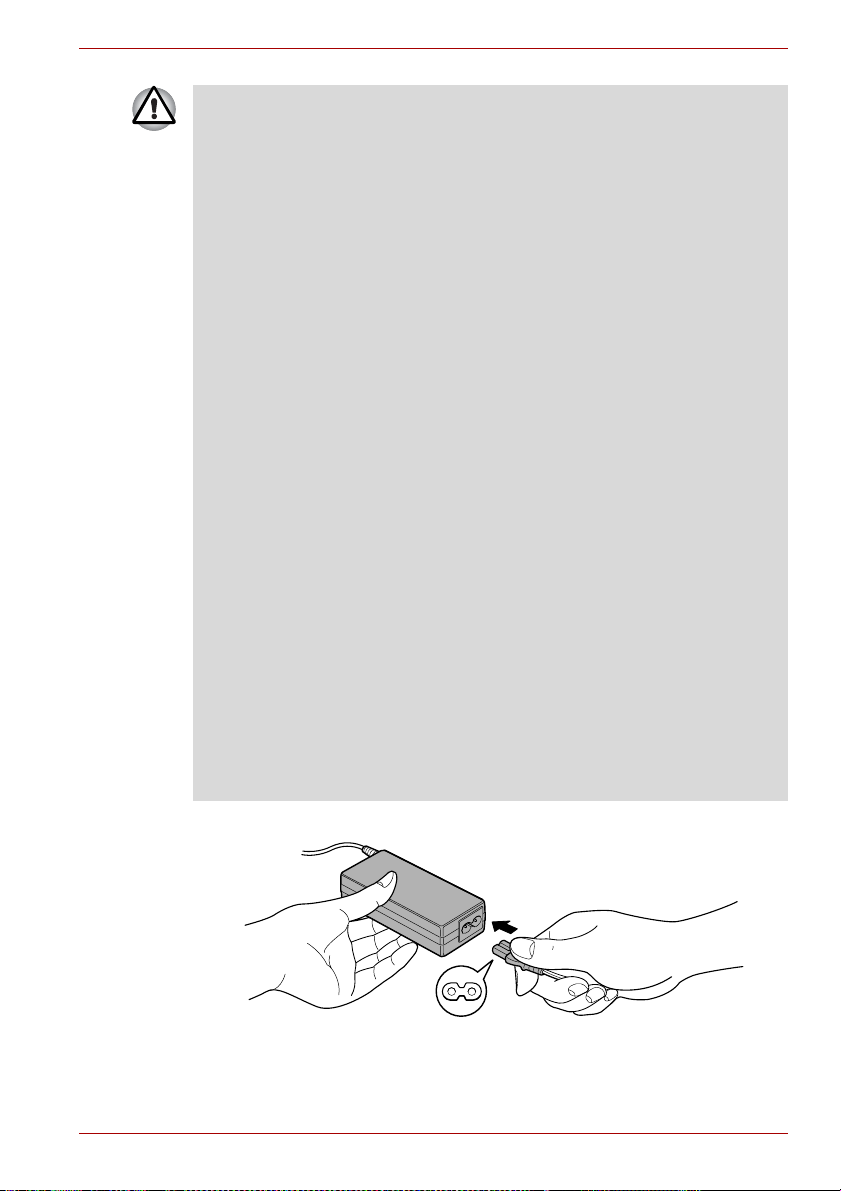
Komme i gang
■ Bruk alltid TOSHIBA-omformeren som ble levert med datamaskinen,
eller bruk omformeren som TOSHIBA har spesifisert for å unngå fare
for brann eller annen skade på datamaskinen. Bruk av en inkompatibel
omformer kan forårsake brann eller skade på datamaskinen og føre til
alvorlig personskade. TOSHIBA påtar seg intet ansvar for eventuell
skade som påføres som følge av bruk av en inkompatibel omformer.
■ Omformeren må aldri koples til strømkilder som ikke stemmer overens
med både spenningen og frekvensen som er oppgitt på enhetens
etikett. Dersom det benyttes andre kabler, kan dette føre til brann eller
elektrisk støt og alvorlig skade.
■ Kjøp og bruk alltid nettkabler er som er i overensstemmelse med
brukslandets krav og spesifikasjoner til lovlig spenning og frekvens.
Dersom det benyttes andre kabler, kan dette føre til brann eller
elektrisk støt og alvorlig skade.
■ Strømledningen som leveres, samsvarer med sikkerhetslover og
retningslinjer i regionen produktet er kjøpt, og bør ikke brukes utenfor
denne regionen. Kjøp strømledninger som samsvarer med
sikkerhetslover og retningslinjer for regionene de skal brukes i.
■ Ikke bruk en tre- til topinners overgangskontakt.
■ Når du kopler omformeren til datamaskinen, må du alltid følge trinnene
i nøyaktig rekkefølge som beskrevet i brukerhåndboken. Tilkopling av
strømkabelen til et vegguttak bør være det siste punktet, ellers kan
støpselet til omformeren holde en elektrisk ladning og føre til elektrisk
støt eller mindre fysisk skade ved berøring. Som en generell
sikkerhetsregel bør du unngå å berøre metalldeler.
■ Plasser aldri datamaskinen eller omformeren på en overflate av tre,
møbler eller andre overflater som kan få merker etter å ha blitt utsatt
for varme, fordi overflatetemperaturen på datamaskinen og
omformeren øker under normal bruk.
■ Plasser alltid datamaskinen og omformeren på en plan og hard
overflate som er motstandsdyktig mot varmeskade.
Se den vedlagte sikkerhetsveiledningen for nærmere informasjon om
forholdsregler og håndtering.
1. Kople strømledningen til omformeren.
Kople til strømledningen til omformeren (topinners kontakt)
Brukerhåndbok 1-4
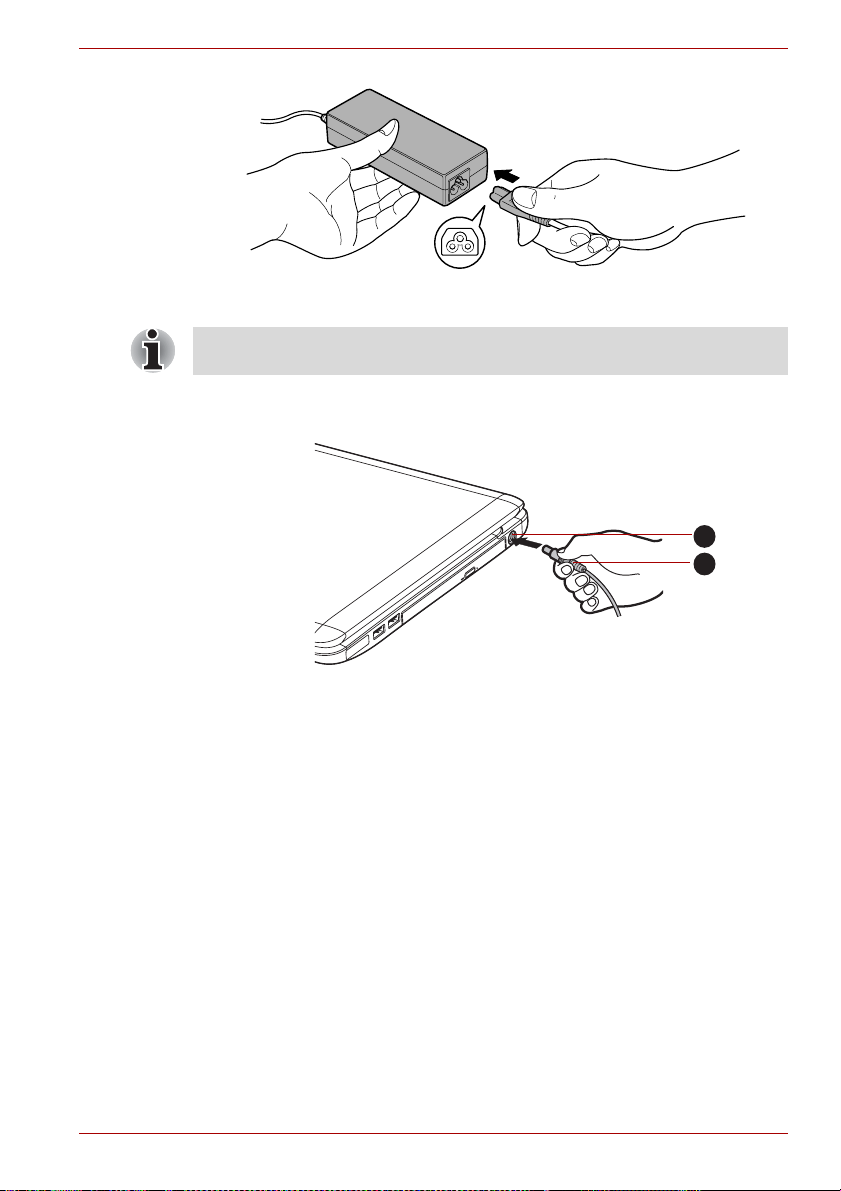
Komme i gang
Kople til strømledningen til omformeren (trepinners kontakt)
Det følger med en to- eller trepinners kontakt/strømledning, avhengig av
modellen.
2. Kople omformerens likestrømsutgang til DC INN 19 V-kontakten på
høyre side av maskinen.
1
2
1. DC INN 19 V-kontakt 2. Likestrømskontakt
Kople likestrømskontakten til datamaskinen
3. Plugg strømledningen inn i et strømførende vegguttak. Indikatorene
Batteri og DC INN på forsiden av datamaskinen skal lyse.
Brukerhåndbok 1-5
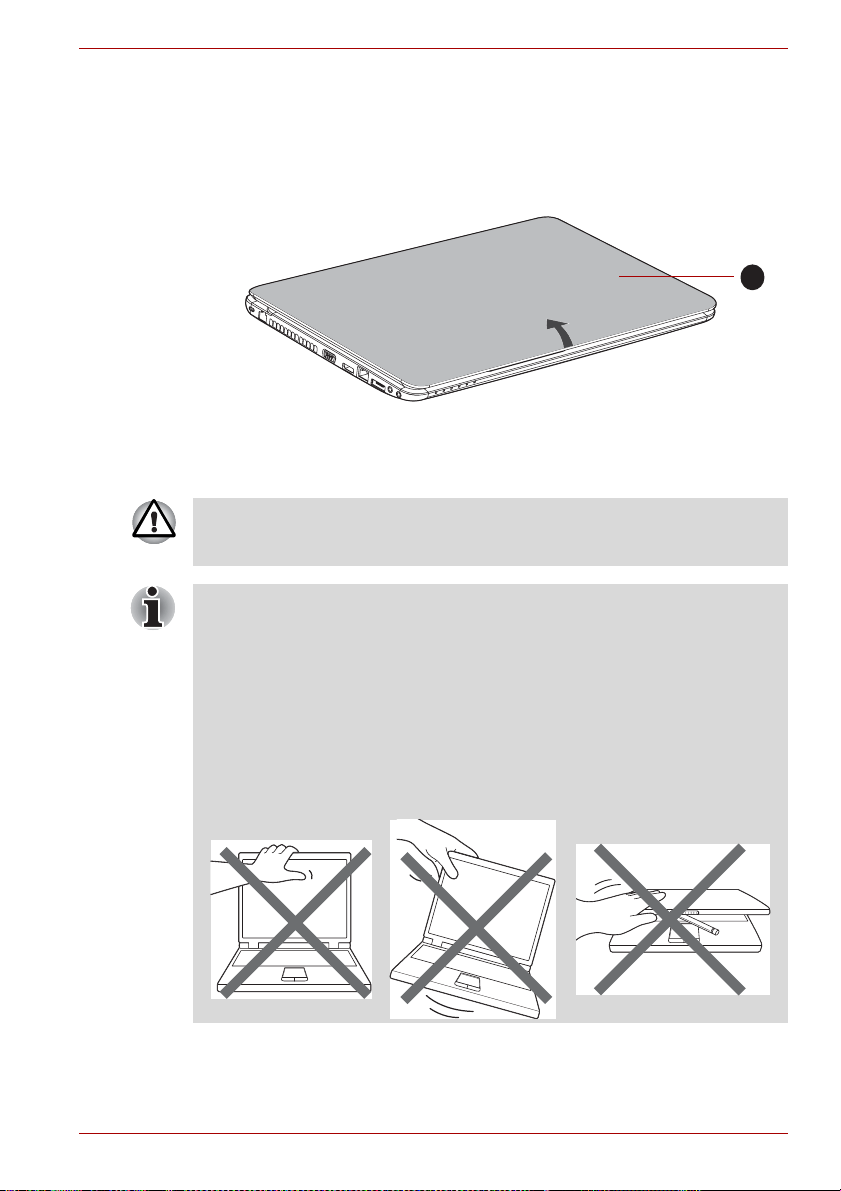
Slå opp skjermen
Skjermen kan stilles inn i mange ulike vinkler for å oppnå god lesbarhet.
Hold på håndleddsstøtten med den ene hånden slik at datamaskinen ikke
følger med, og løft skjermen sakte. Dette gjør det mulig å justere vinkelen
på LCD-skjermen slik at den blir så klar som mulig.
1. Skjerm
Slå opp skjermen
Vær litt forsiktig når du åpner og lukker skjermen. Hvis du åpner den for
brått eller bruker kraft når du lukker den, kan skjermen eller datamaskinen
bli skadet.
■ Pass på at du ikke åpner skjermen for mye fordi dette kan belaste
skjermhengslene og føre til skade.
■ Ikke trykk eller dytt på skjermen.
■ Ikke løft datamaskinen opp etter skjermen.
■ Ikke lukk skjermen med penner eller andre gjenstander mellom
skjermen og tastaturet.
■ Når du åpner eller lukker skjermen, plasserer du én hånd på
håndleddstøtten for å holde datamaskinen på plass, og bruker den
andre hånden til langsomt å åpne eller lukke skjermen (ikke ta for hardt
i når du åpner eller lukker skjermen).
Komme i gang
1
Brukerhåndbok 1-6
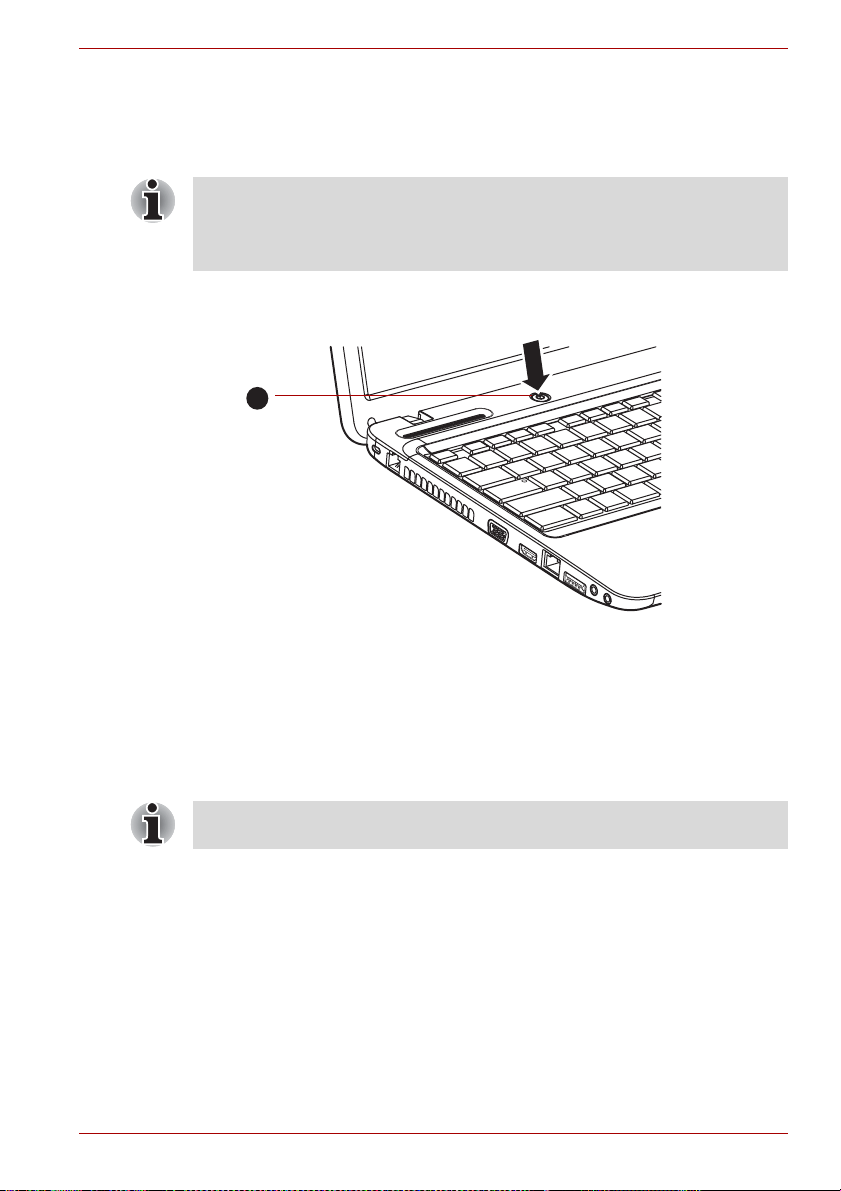
Slå på strømmen
Dette avsnittet beskriver hvordan du slår på strømmen. Strøm-indikatoren
viser statusen. Se avsnittet Overvåke strømforbruket i kapittel 6,
Strømforsyning og oppstartsmodi for nærmere informasjon.
■ Når du har slått strømmen på for første gang, må du ikke slå den av
igjen før oppsettet av operativsystemet er fullført. Se avsnittet Starte
maskinen for første gang, for nærmere informasjon.
■ Du kan ikke justere volumet under Windows-installasjonen.
1. Åpne skjermen.
2. Trykk på strømbryteren, og hold den inne i to til tre sekunder.
1
Komme i gang
1. Strømbryter
Slå på strømmen
Starte maskinen for første gang
Oppstartsbildet for Windows 7 er det første skjermbildet som vises når du
slår på datamaskinen. Følg veiledningen på skjermen for å installere
operativsystemet riktig.
Pass på at du leser nøye lisensavtalen for programvaren når den
vises.
Brukerhåndbok 1-7
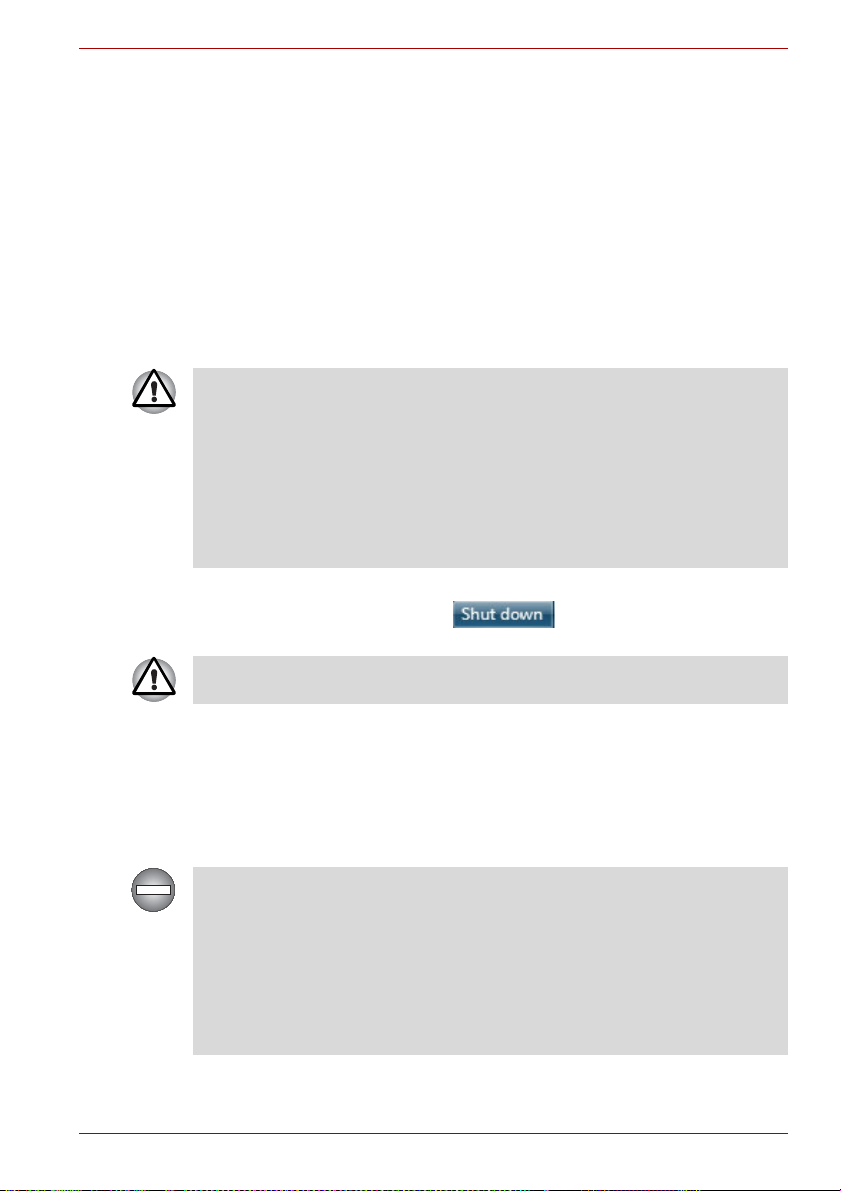
Slå av strømmen
Du kan slå av strømmen i én av tre modi: Oppstartsmodus (avstenging),
Dvalemodus eller Hvilemodus.
Oppstartsmodus
Når du slår av strømmen i Oppstartsmodus, vil ingen data bli lagret. Ved
neste oppstart vil maskinen starte helt på nytt og gå til operativsystemets
oppstartsbilde.
1. Hvis du har lagt inn data, lagrer du arbeidet på harddisken eller på
andre lagringsmedier.
2. Pass på at all diskaktivitet er fullført, før du tar ut CD-/DVD-platen eller
disketten.
■ Forsikre deg om at indikatoren for den innebygde
harddisken/stasjonen for optiske medier/eSATA er slukket. Hvis du
slår av strømmen mens en disk eller diskett brukes, kan du miste data
eller skade den.
■ Strømmen må aldri slås av mens programmer kjører. Dette kan føre til
tap av data.
■ Strømmen må aldri slås av og eksterne lagringsenheter må ikke
koples fra under lesing/skriving av media. Dette kan føre til tap av
data.
3. Klikk Start.
4. Klikk avslutningsknappen ().
5. Slå av alle eksterne enheter som er koplet til datamaskinen.
Vent en stund før du slår maskinen eller ytre enheter på igjen. Vent litt for
å unngå mulig skade.
Komme i gang
Hvilemodus
Hvis du må avbryte arbeidet, kan du slå strømmen av uten å avslutte
arbeidet i programmene, ved å sette datamaskinen i hvilemodus. I denne
modusen oppbevares data i datamaskinens hovedminne slik at du kan
fortsette å arbeide der du avsluttet, når du slår datamaskinen på igjen.
Når du må slå av datamaskinen i et fly, eller på steder der elektroniske
enheter er regulert eller kontrollert, må du alltid slå datamaskinen
fullstendig av. Dette inkluderer å slå av alle funksjoner eller enheter for
trådløs kommunikasjon og avbryte innstillinger som automatisk aktiverer
datamaskinen på nytt, for eksempel en tidtakerfunksjon for innspilling.
Hvis du ikke slår av datamaskinen fullstendig av på denne måten, kan
operativsystemet aktivere seg selv for å kjøre forhåndsprogrammerte
oppgaver eller for å lagre data som ikke er lagret. Dette kan forstyrre
flysystemer eller andre systemer, og kan føre til alvorlig personskade.
Brukerhåndbok 1-8
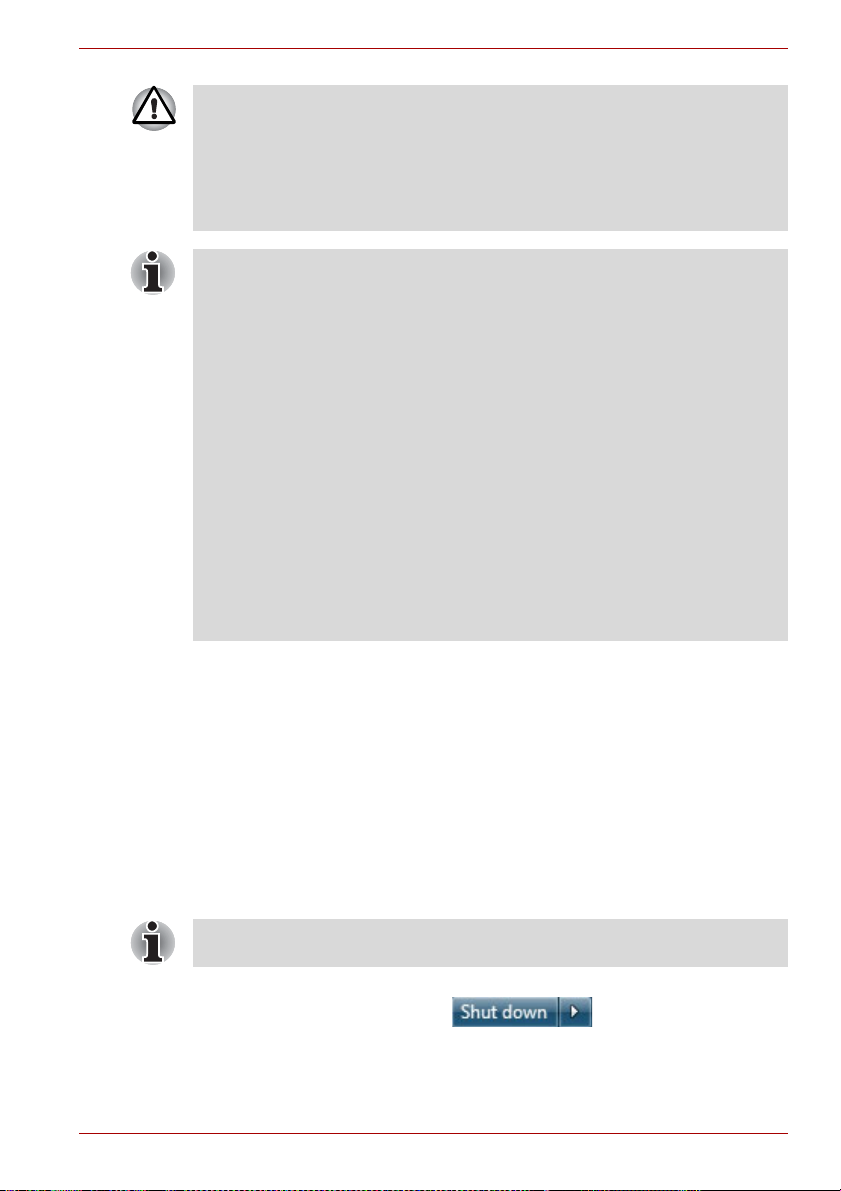
Komme i gang
■ Husk å lagre data du har arbeidet med, før du setter maskinen i
hvilemodus.
■ Ikke installer eller ta ut en minnemodul mens maskinen er slått av i
hvilemodus. Datamaskinen og minnemodulen kan bli skadet.
■ Ikke ta ut batteripakken mens maskinen er i hvilemodus (med mindre
maskinen er koplet til en strømkilde). Data i minnet kan gå tapt.
■ Når omformeren er koplet til, går datamaskinen i hvilemodus i henhold
til innstillingene i Strømalternativer (du får tilgang til alternativene ved å
klikke Start Kontrollpanel System og sikkerhet
Strømalternativer).
■ Hvis du vil gjenopprette datamaskinen fra hvilemodus, trykker du og
holder inne strømbryteren eller en vilkårlig tast på tastaturet, et kort
øyeblikk. Vær oppmerksom på at tastaturet kan bare brukes hvis
alternativer Oppstart via tastatur er aktivert i verktøyet for
maskinoppsett.
■ Hvis datamaskinen går i hvilemodus mens en nettverksforbindelse er
aktiv, kan det hende at programmet ikke gjenopprettes når
datamaskinen slås på, og systemet starter opp fra hvilemodus.
■ Hvis du vil forhindre at datamaskinen automatisk går i hvilemodus,
deaktiverer du hvilemodus i Strømalternativer (du får tilgang til
alternativene ved å klikke Start Kontrollpanel System og
sikkerhet Strømalternativer).
■ Hvis du vil bruke funksjonen for hybrid hvilemodus, konfigurerer du
den under Strømalternativer.
Fordeler med hvilemodus
Hvilemodus gir deg følgende fordeler:
■ Gjenoppretter den tidligere arbeidssituasjonen raskere enn oppstart fra
dvalemodus.
■ Sparer strøm ved å slå av systemet når datamaskinen ikke mottar
kommandoer eller maskintilgang i løpet av tidsperioden som er definert
før datamaskinen går i hvilemodus.
■ Tillater bruk av funksjonen Av/på med skjermen.
Gå i hvilemodus
Du kan også aktivere hvilemodus ved å trykke FN + F3 – se kapittel 5,
Tastaturet, for nærmere informasjon.
Du kan iverksette hvilemodus på én av følgende måter:
■ Klikk Start, pek på pilikonet ( ) og velg deretter
Hvilemodus på menyen.
■ Lukk skjermen. Legg merke til at funksjonen må aktiveres under
Strømalternativer (du får tilgang ved å klikke Start Kontrollpanel
System og sikkerhet Strømalternativer).
Brukerhåndbok 1-9
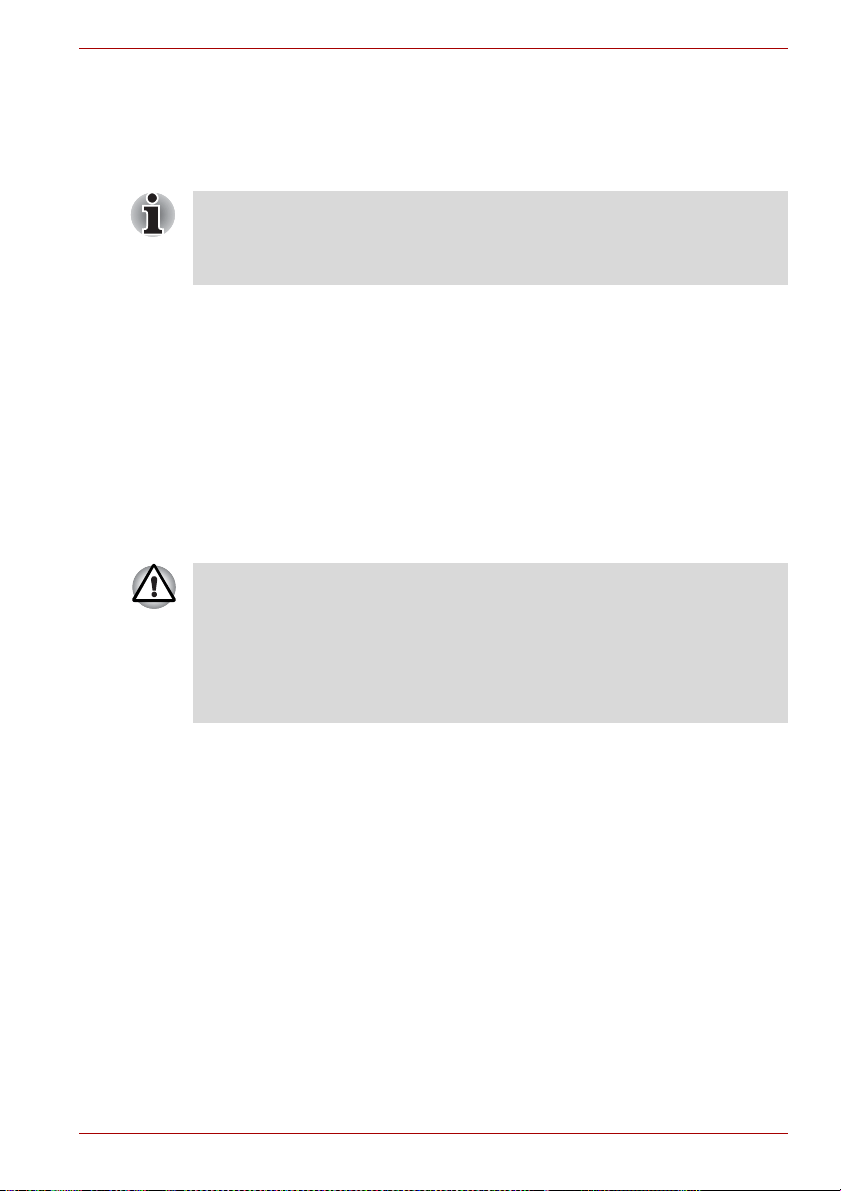
Komme i gang
■ Trykk på strømbryteren. Legg merke til at funksjonen må aktiveres
under Strømalternativer (du får tilgang ved å klikke Start
Kontrollpanel System og sikkerhet Strømalternativer).
Du kan gå tilbake til din forrige arbeidssituasjon med det samme du har
slått maskinen på igjen.
■ Strømindikatoren blinker gult når datamaskinen er i hvilemodus.
■ Hvis du bruker maskinen på batteristrøm, kan du forlenge driftstiden
ved å slå maskinen av i dvalemodus. Hvilemodus bruker mer strøm
når datamaskinen er slått av.
Begrensninger for hvilemodus
Hvilemodus fungerer ikke under følgende forhold:
■ Hvis strømmen slås på igjen umiddelbart etter avstenging.
■ Hvis minnekretsene utsettes for statisk elektrisitet eller elektrisk støy.
Dvalemodus
Når du slår datamaskinen av i dvalemodus, lagres innholdet i minnet på
harddisken, og neste gang du slår den på, gjenopprettes den forrige
tilstanden. Legg merke til at tilstanden for eksterne enheter som er koplet til
datamaskinen, ikke lagres i dvalemodus.
■ Lagre dataene. Når strømmen slås av ved dvalemodus, lagres
minneinnholdet på harddisken. For sikkerhets skyld bør du likevel
lagre dataene manuelt.
■ Data vil gå tapt hvis du fjerner batteriet eller kopler omformeren fra før
lagringen er fullført. Vent til Harddisk-indikatoren slutter å lyse.
■ Ikke installer eller ta ut en minnemodul mens maskinen er slått av i
dvalemodus. Data vil gå tapt.
Fordeler med dvalemodus
Dvalemodus gir deg følgende fordeler:
■ Lagrer data på harddisken når maskinen slår seg av automatisk på
grunn av lavt batterinivå.
■ Du kan gå tilbake til din forrige arbeidssituasjon med det samme du har
slått på maskinen igjen.
■ Sparer strøm ved å slå av systemet når maskinen ikke mottar
kommandoer eller maskinaksesser i løpet av tidsperioden som er
definert før maskinen går i dvalemodus.
■ Tillater bruk av funksjonen Av/på med skjermen.
Brukerhåndbok 1-10
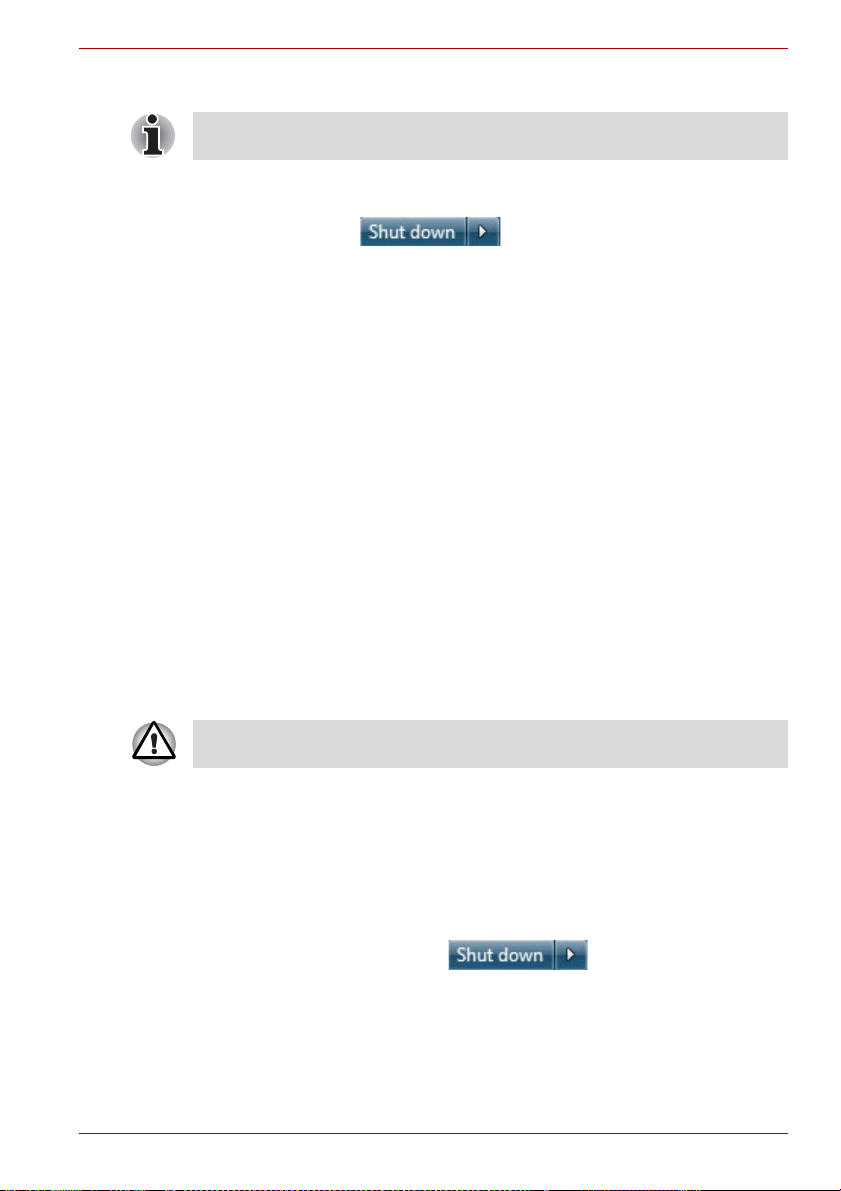
Komme i gang
Aktivere dvalemodus
Du kan også aktivere dvalemodus ved å trykke FN + F4 – se kapittel 5,
Tastaturet, for nærmere informasjon.
Du kan iverksette dvalemodus på følgende måte.
1. Klikk Start.
2. Pek på pilikonet ( ) og velg deretter Hvilemodus på
menyen.
Automatisk dvalemodus
Datamaskinen kan konfigureres til automatisk å gå i dvalemodus når du
trykker på strømknappen eller lukker skjermen. Hvis du vil definere
innstillingene, følger du trinnene som er beskrevet nedenfor:
1. Klikk Start, og klikk deretter Kontrollpanel.
2. Klikk System og sikkerhet, og klikk Strømalternativer.
3. Klikk Choose what the power button does (Velg hva strømknappen
gjør) eller Choose what closing the lid does (Velg hva som skjer
når skjermen lukkes).
4. Aktiver ønskede innstillinger for dvalemodus for Når jeg trykker på
strømknappen og Når jeg lukker skjermen.
5. Klikk Lagre endringer.
Datalagring i dvalemodus
Når du slår av strømmen i dvalemodus, vil maskinen bruke litt tid på å lagre
gjeldende minneinnhold på harddisken. Harddisk-indikatoren lyser når
dette pågår.
Når du har slått av datamaskinen, og minneinnholdet er lagret på
harddisken, slår du av strømmen til eventuelle eksterne enheter.
Ikke slå på datamaskinen eller tilleggsutstyret umiddelbart. Vent et
øyeblikk slik at alle kondensatorer lades helt ut.
Starte datamaskinen på nytt
Under bestemte forhold må du starte datamaskinen på nytt, for eksempel:
■ Du endrer enkelte innstillinger på datamaskinen.
■ Det oppstår en feil og datamaskinen reagerer ikke på kommandoer fra
tastaturet.
Hvis du må starte datamaskinen på nytt, kan du gjøre dette på tre måter:
■ Klikk Start, pek på pilikonet ( ) og velg deretter Start
på nytt på menyen.
■ Trykk CTRL, ALT og DEL samtidig (én gang) for å vise menyvinduet,
og klikk deretter Starte på nytt under alternativene for å slå av
datamaskinen.
■ Trykk på strømbryteren og hold den inne i fem sekunder. Når
datamaskinen er slått av, venter du mellom tre og femten sekunder før
du slå den på med strømbryteren.
Brukerhåndbok 1-11
